Как поменять язык в Фотошопе CS6 на русский
При инсталляции Photoshop, как правило, по умолчанию устанавливается английский в качестве основного языка. Это не всегда удобно в работе. Поэтому возникает необходимость поставить русский язык в Фотошопе. Особенно актуален этот вопрос для тех, кто только осваивает программу или не владеет английским.
Процесс смены основного языка интерфейса не так сложен как может показаться на первый взгляд. Он выполняется в несколько последовательных шагов.
Алгоритм смены языка в Photoshop
Во-первых, открываем вкладку «Редактирование» (Edit) и выбираем в нем подраздел «Установки» (Preferences).
Во-вторых, переходим в раздел «Интерфейс» (Interface), который отвечает за тонкий тюнинг основного окна Фотошопа.
В-третьих, открываем выпадающий список с языками, находящийся в блоке «Текст» (TextOptions) и выбираем Русский
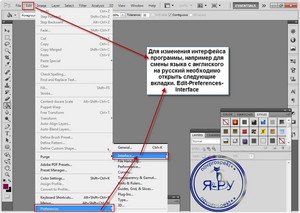 Здесь же можно установить и наиболее комфортный для работы размер шрифта. По завершению нажимаем «ОК».
Здесь же можно установить и наиболее комфортный для работы размер шрифта. По завершению нажимаем «ОК».Теперь русский язык будет загружаться одновременно с запуском Photoshop.
Если по каким либо причинам необходимо выполнить обратный процесс или установить язык, отличный от русского или английского, то все действия проводятся в аналогичном порядке.
Сменить язык в Фотошопе CS6 удобно не только для работы, но и для обучения, поскольку есть много обучающих курсов, которые не переведены на русский язык.
Этот метод смены основного языка в программе подходит для всех версий Фотошоп при условии инсталлированного мультиязычного пакета. Во всех новых версиях программы он устанавливается по умолчанию.
Опишите, что у вас не получилось. Наши специалисты постараются ответить максимально быстро.
Помогла ли вам эта статья?
ДА НЕТКак в Adobe Photoshop сменить язык интерфейса на русский
Adobe Photoshop – наиболее популярный графический редактор современности, который активно используется как профессионалами, так и любителями.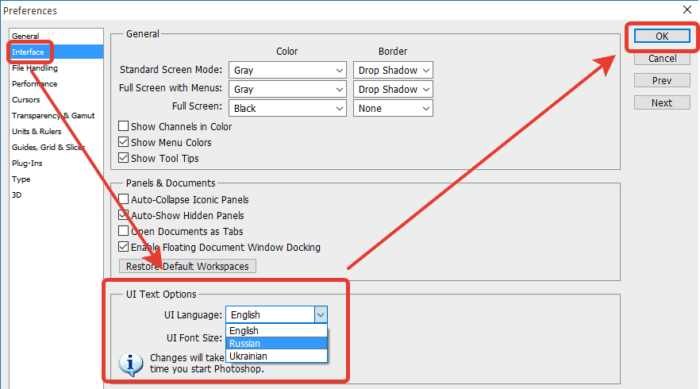 Данная программа оснащена поддержкой русского языка, однако, если интерфейс в вашем случае программы на другом языке, то использование программы становится гораздо сложнее.
Данная программа оснащена поддержкой русского языка, однако, если интерфейс в вашем случае программы на другом языке, то использование программы становится гораздо сложнее.
На протяжении уже многих лет принцип смены языка в Adobe Photoshop для всех версий данной программы остается одинаковым. Какой бы язык ни был установлен в данной программе в вашем случае, расположение элементов остается прежним, а значит, вам лишь потребуется точно следовать нижеприведенной инструкции.
Как сменить язык в Adobe Photoshop?
Обратите внимание, нижеприведенная инструкция будет действовать только в том случае, если русский язык уже «вшит» в программу. Если вы используете нелицензионную сборку, может оказаться и так, что в вашем случае русский язык просто-напросто отсутствует в системе, а значит, вам потребуется дополнительная установка русификатора.
1. Запустите Adobe Photoshop. Щелкните в верхней области окна по второй вкладке слева (в нашем случае это кнопка «Edit»), а затем пройдите к самому последнему пункту в списке «Preferences», а затем выберите второй подпункт «Interface».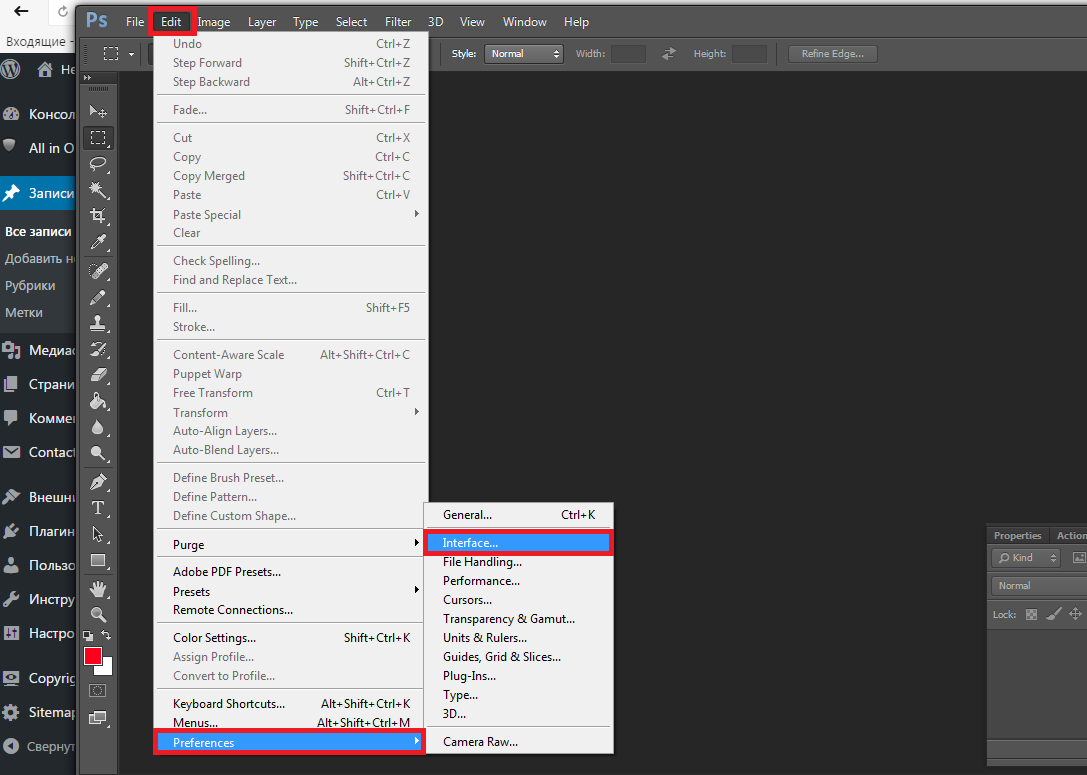
2. В нижней области окна расположился блок «UI Text Options». В нем первым же по списку расположился пункт «UI Language», в котором вам остается лишь развернуть список и выбрать «Русский» («Russian»). Для принятия изменений потребуется выполнить перезапуск Photoshop.
Обратите внимание, если вы не обнаружили в списке русского языка, вероятно, в вашей сборке он отсутствует. В данном случае единственный выход обзавестись нудной локализацией – скачать русификатор.
Вам потребуется открыть в своем браузере любой поисковик и ввести в него запрос следующего типа: «Русификатор Adobe Photoshop [версия_программы]». Мы не приводим в статье ссылки на русификаторы, поскольку в данном случае русификатор требуется только при использовании нелицензионного софта.
В зависимости от типа русификатора дальнейшие действия могут отличаться: это может быть exe-файл, который необходимо запустить, выполнив автоматическую установку русификатора на компьютер, или же это может быть папка с файлами, которую, в свою очередь, потребуется переместить в папку
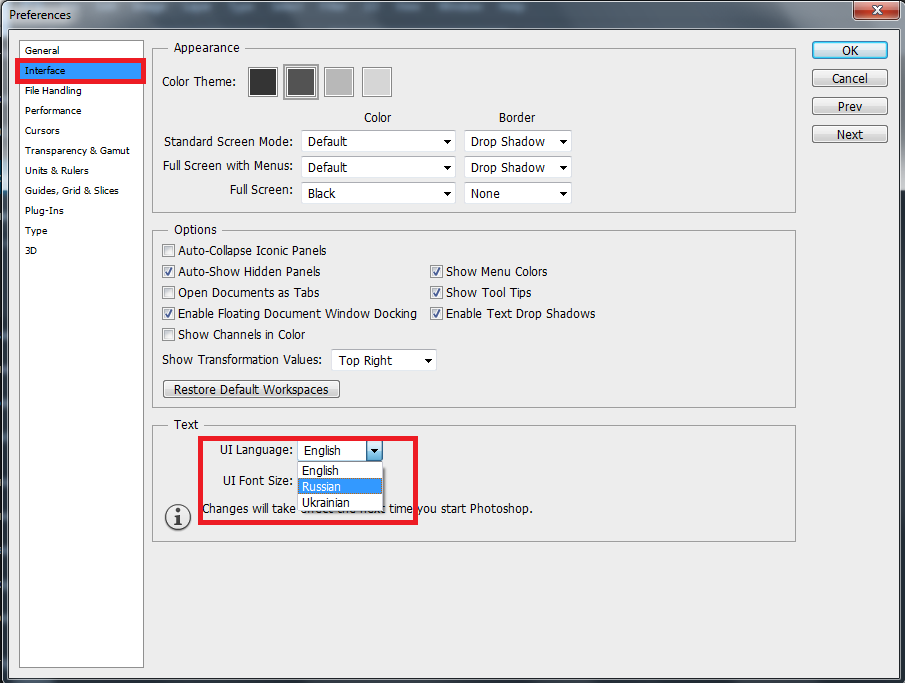 Единственное, что необходимо учесть в обоих случаях – Фотошоп в момент установки русификатора должен быть обязательно закрыт.
Единственное, что необходимо учесть в обоих случаях – Фотошоп в момент установки русификатора должен быть обязательно закрыт.Надеемся, данная статья помогла вам решить проблему с языком, что позволит упростить процесс работы в программе.
Как поменять язык в Фотошопе
Как в Фотошопе сменить русский язык на английский
Расскажу, как в Фотошопе без его переустановки сменить русский язык на английский. Как сделать это правильно, имея в будущем возможность быстрого переключения языков в настройках. А также кратко пробегусь по новым функциям Adobe Photoshop CC 2019.
В октябре состоялся очередной двадцатый релиз Фотошопа. Я пользуюсь русскоязычной операционкой и каждый раз обновляя Фотошоп, забываю в настройках Creative Cloud выбрать английский язык. Естественно, по умолчанию устанавливается русская версия Фотошопа, пользоваться которой практически нереально, как известно.
Чем русский Фотошоп хуже английского
Причин много на самом деле.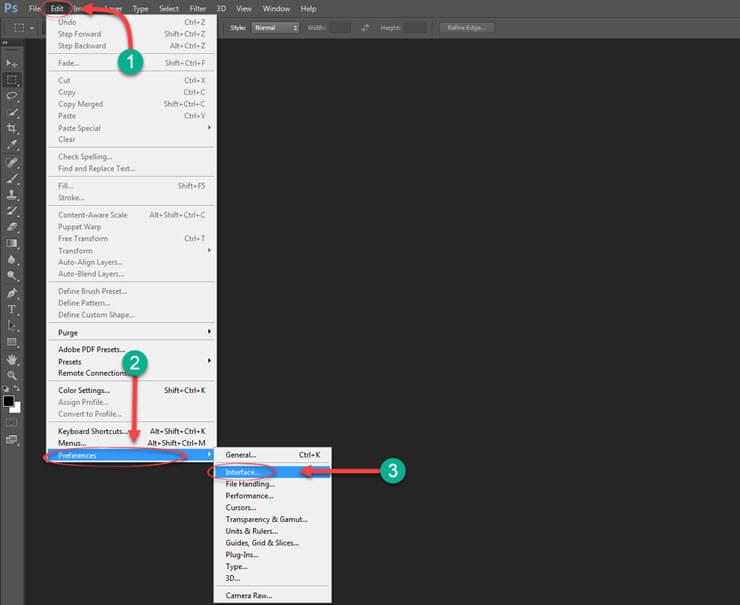
Лично у меня исторически сложилось пользоваться только английской версией. В первую очередь, потому что Фотошоп всегда имел отвратительный русский перевод, который еще и отличался от версии к версии. Потом, все самые интересные и полезные материалы по Фотошопу выходили на английском. А если и переводились, то это были те еще головоломки, расшифровать которые удавалось лишь самым настойчивым.
Уже позднее стало выясняться, что в русском Фотошопе не работают скачанные экшены, часто возникают проблемы с мокапами. Еще я много работаю за ноутбуком, а русский интерфейс делает панели Фотошопа несколько шире, что вызывает дополнительный дискомфорт.
И это далеко не всё.
Меняем язык без переустановки Фотошопа
В настройках интерфейса Фотошопа сменить язык невозможно. В русской версии будет только один русский язык.
Для смены языка на английский без переустановки Фотошопа, в первую очередь закрываем сам Фотошоп и открываем Finder (Проводник в Windows).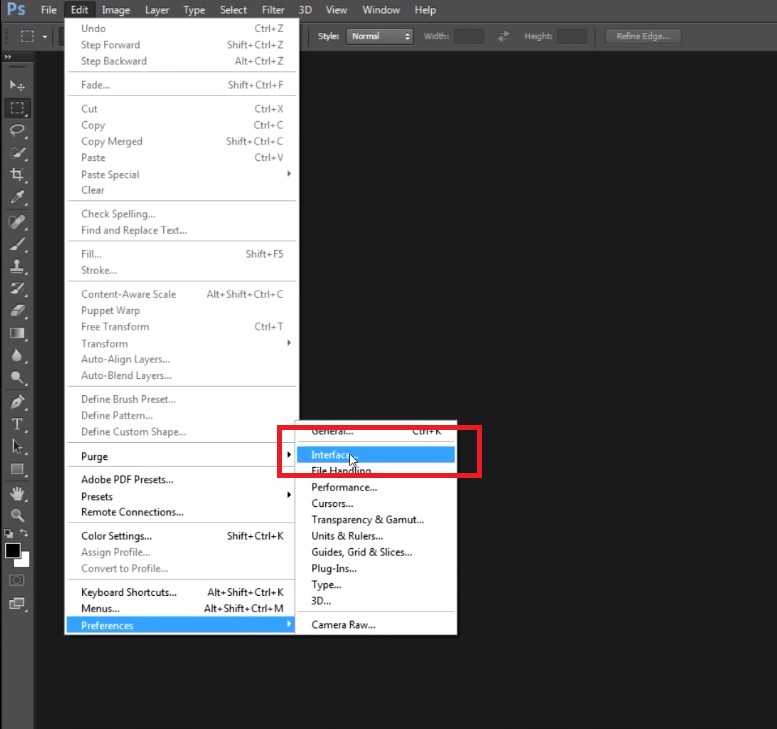
Нужно найти файл tw10428_Photoshop_ru_RU.dat и переименовать его. Например, добавив в начале имени файла нижнее подчеркивание. При переименовании файла система может запросить пароль.
Путь к файлу
Мак-ос: Программы ⟶ Adobe Photoshop CC 2019 ⟶ Locales ⟶ ru_RU ⟶ Support Files
Виндоус: Program Files (x86) ⟶ Adobe ⟶ Adobe Photoshop CC 2019 (32 Bit) ⟶ Locales ⟶ ru_RU ⟶ Support Files
Вместо CC 2019 может быть любая другая версия, вместо ru_RU может быть не только русский, но и любой другой язык.
Путь к файлу tw10428_Photoshop_ru_RU.dat
Теперь можно запускать Фотошоп, интерфейс должен быть английским.
Делаем выбор языка в Фотошопе
Если вы хотите, иметь возможность быстрого переключения Фотошопа с русского на английский и наоборот, можно воспользоваться следующим приемом.
Сначала все таки придется удалить русский Фотошоп.
Затем идем в настройки Creative Cloud, выбираем английский язык и установливаем английскую версию Фотошопа.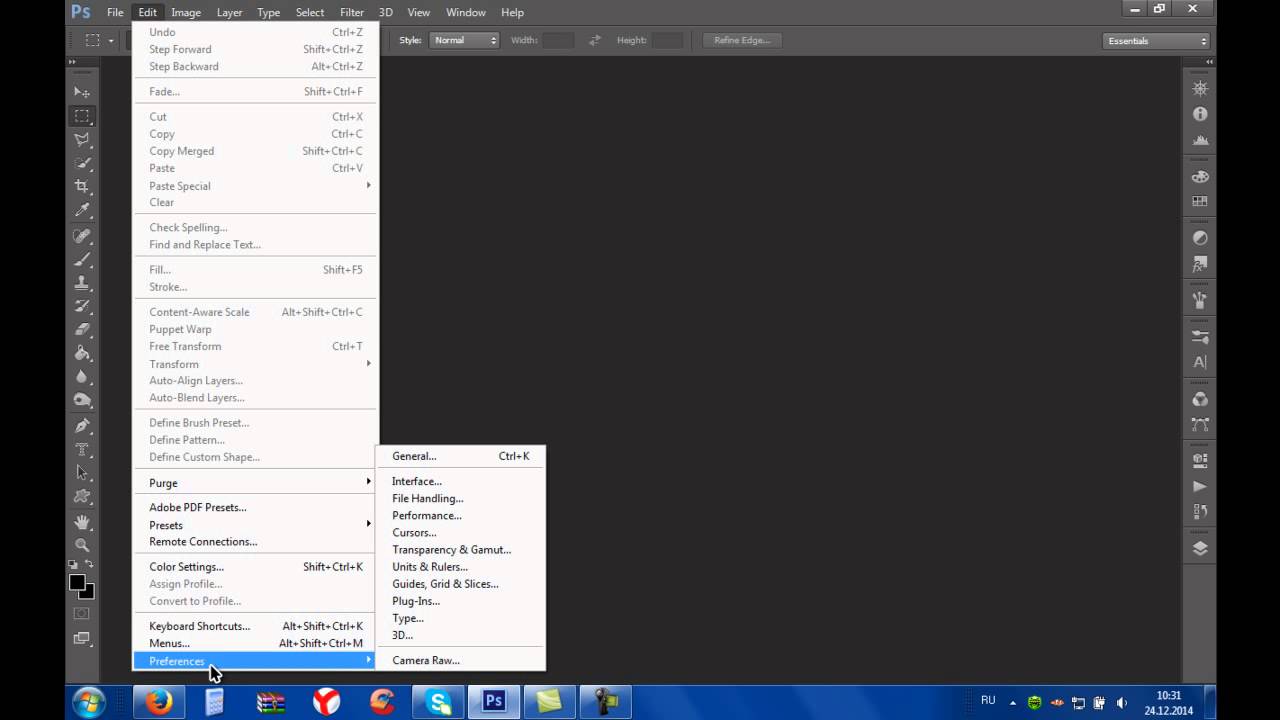
После установки снова заходим в настройки Creative Cloud, выбираем русский язык и устанавливаем русский Фотошоп в ту же директорию, где установлен английский.
После этих процедур в настройках интерфейса должен активизироваться переключатель языков.
О новых функциях Фотошопа
Если вы еще не обновили Фотошоп, имеет смысл сделать это. В двадцатой версии появилось много новых функций.
Отмечу те, которые мне реально оказались полезны.
- Режимы наложения теперь отображаются в реальном времени до применения изменений, что сильно экономит время.
- Усовершенствована заливка с учетом содержимого с использованием технологии Adobe Sensei — работает фантастически.
- Появился режим многократной отмены, такой же как в Иллюстраторе — вот этого действительно всегда очень не хватало.
- Появился цветовой круг для визуализации цветового спектра и быстрого выбора цветов на основе комплементарных и сходных цветов.
 Цветовой круг — незаменимый инструмент в моем арсенале, иметь его внутри Фотошопа оказалось очень удобно.
Цветовой круг — незаменимый инструмент в моем арсенале, иметь его внутри Фотошопа оказалось очень удобно. - Двойной щелчок по тексту теперь сразу открывает редактор — удобно, но надо привыкать.
- Автоприменение без нажатия на Ввод — тоже очень удобно, но надо привыкать.
- Свободное трансформирование теперь по умолчанию сохраняет пропорции. Придется избавляться от привычки ставить мизинец на левый шифт, потому что он теперь выполняет обратную функцию.
- А еще теперь можно заблокировать рабочую среду и исключить любые случайные перемещения панелей — лично мне этого очень не хватало.
И это далеко не все.
Подпишитесь на мой телеграм и первыми получайте новые материалы, в том числе которых нет на сайте.
200 бесплатных наборов кистей для Фотошопа
660
Как в Фотошопе сменить русский язык на английский
236
Как быстро наполнить сайт на WordPress с помощью плагина WP All Import
228
5 лучших книг по Вордпресс на русском языке
215
Как быстро удалить все исходящие заявки в друзья во Вконтакте
159
25 лучших шаблонов для создания интернет-магазина на OpenCart
149
Как открыть *.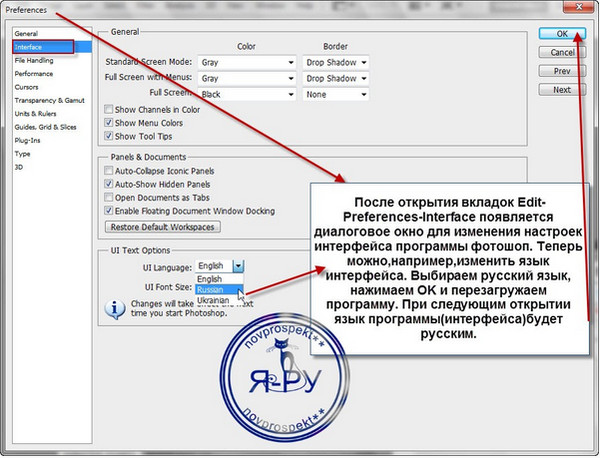 CDR в Adobe Illustrator
CDR в Adobe Illustrator
145
Установка временнОй зоны в PHP
128
Как импортировать большую базу данных MySQL в обход ограничений phpMyAdmin
126
10 рекомендуемых книг-бестселлеров по PHP
125
Как использовать Media Query в JavaScript
114
20 лучших шаблонов Вордпресс для сферы услуг
102
Как отправить большое видео в Ватсап
99
Как разрешить загрузку SVG и других форматов файлов в Вордпресс?
89
Как включить мультисайт и создать сеть сайтов на Вордпресс
82
Как скачать приватное видео из фейсбука
73
Топ 10 лендингов для Вордпресс, заточенных на продажи
69
Топ 12 Вордпресс шаблонов для сайта доставки еды
67
Подключаем цели Яндекс Метрики к WordPress Contact Form 7
66
Новый способ подключения целей Метрики и Аналитики к формам WordPress Contact Form 7
64
Практикующий веб-разработчик, специализируюсь на платформе Вордпресс.
Как поменять язык Photoshop – инструкции для всех версий
Многие пользователи, работающие с изображениями, не знают, как поменять язык Photoshop.
Неудивительно – работать с одним из самых популярных и с самым профессиональным и многофункциональным редактором изображений не так-то просто: огромное количество функций означает определенную сложность интерфейса приложения, а это создаёт дополнительные трудности.
Рассмотрим детальнее, как самостоятельно изменить язык программы.
Рис. 1 – сплеш-скрин (заставка) программы CS6
Как определить версию Photoshop?
Следуйте инструкции, чтобы узнать, какая версия редактора установлена на вашем персональном компьютере:
- запустите приложение; дождитесь появления основного экрана;
- нажмите на вкладку «Справка» (в некоторых версиях может называться «помощь»). Она находится справа на главной панели управления программой;
- кликните на пункт «Информация о системе»;
Рис.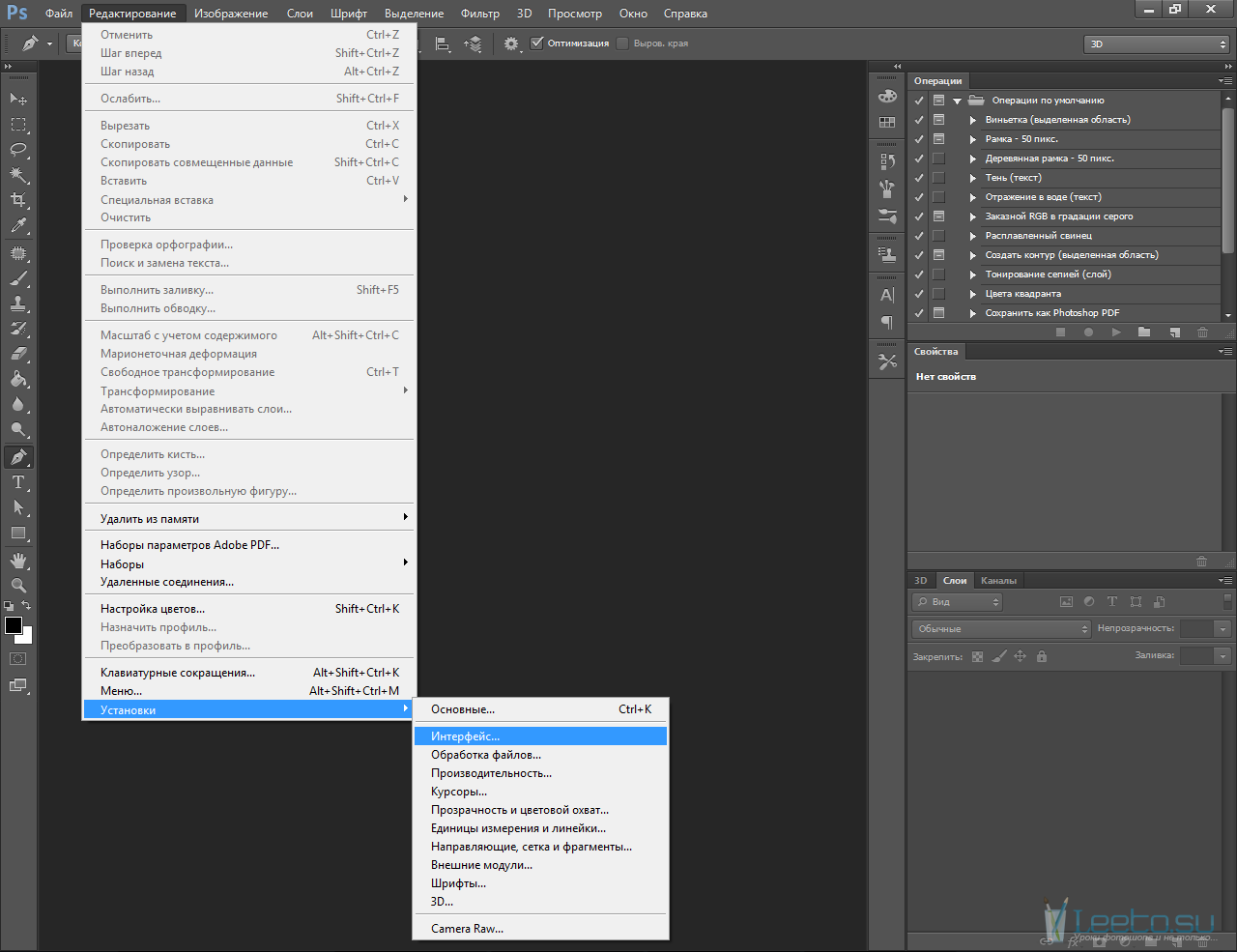 2 – всплывающее окно справки программы
2 – всплывающее окно справки программы
- в новом окне появиться текстовое поле с подробной информацией о программе и ёё сборке. Первая строка – это основные данные о номере версии и идентификаторе сборки. Вы можете скопировать эту информацию в поисковую систему, чтобы узнать больше о установленном Фотошопе.
Рис. 3 – определение версии программы и типа сборки
После того, как вы узнали, какую версию Фотошоп используете, можно приступать к изменению языка приложения.
Меняем язык во всех версиях
Следуйте приведённым ниже инструкциям в соответствии с вашей версией редактора.
Photoshop CS1 и CS2
В более старых версиях редактора изменить язык сложнее. На панели управления программы нет отдельного меню для изменения языка интерфейса, так пользователь указывал нужную ему версию еще на этапе приобретения программы.
Рис. 4 – главное окно в Фотошоп CS2
Обе эти версии Фотошопа (CS1 и CS 2) автоматически сбрасывают языковые настройки – этот баг разработчики так и не починили, ссылаясь на неактуальность сборок программы. Из-за этого язык программы постоянно возвращается к заданному по умолчанию – английскому. Чтоб исправить эту неполадку самостоятельно, зайдите на жёсткий диск вашего ПК, на котором установлена корневая папка Фотошопа.
Из-за этого язык программы постоянно возвращается к заданному по умолчанию – английскому. Чтоб исправить эту неполадку самостоятельно, зайдите на жёсткий диск вашего ПК, на котором установлена корневая папка Фотошопа.
В директории Application Data/Adobe найдите файлы с расширением .lng – они отвечают за кодировку и язык интерфейса приложения. Найдите все файлы с названием en.lng и удалите их из этой папки; оставьте только те файлы, которые относятся к русскому языку (файлы с тегом ru).
На всякий случай не удаляйте файлы навсегда – сохраните их. Это правило касается любых манипуляций с системными файлами директорий и библиотек.
Рис. 5 – пример языкового файла и его содержание
Заметьте! Выполнять эти действия нужно пока программа выключена. После удаления файлов перезагрузите компьютер и запустите Фотошоп ещё раз. Вместо английского языка интерфейс будет автоматически переведён на русский.
Поразительно, но наиболее простой способ изменить язык в третьей версии редактора – удалить программу и установить её заново.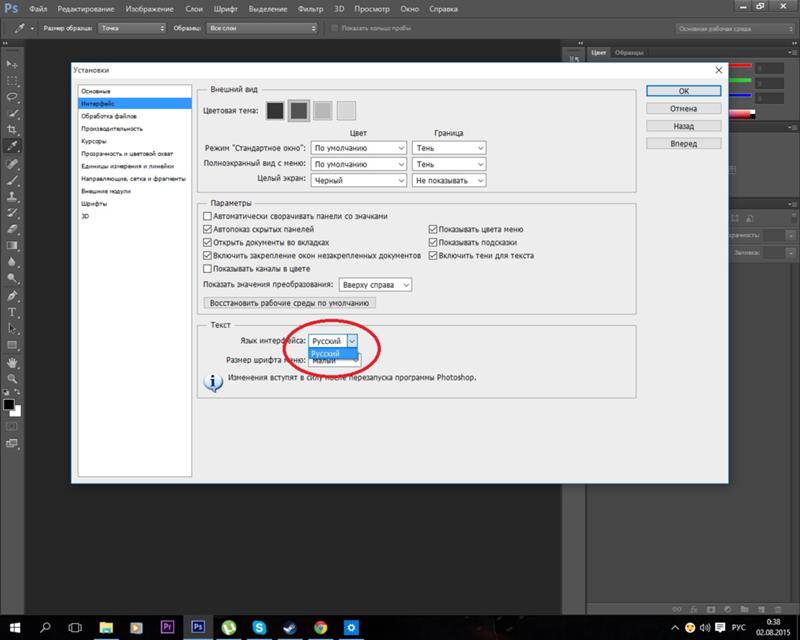 Во время повторной установки нужно выбрать необходимый язык и провести инсталляцию.
Во время повторной установки нужно выбрать необходимый язык и провести инсталляцию.
Чтобы изменить отображение языкового интерфейса без удаления программы, можно установить специальный русификатор, но это связано с целой серией возможных новых проблем, и опытные пользователи стараются русификаторов избегать.
Такие языковые «патчи» (мини-программы, которые ставятся поверх основного приложения и «латают» его небольшие огрехи), разрабатываются продвинутыми пользователями.
Патчи не являются официальным программным продуктом, и ответственности за них разработчик не несёт. Часто взаимодействие русификатора сильно конфликтует с работой антивируса, и программа начинает вести себя непредсказуемо – «слетать», не открываться, работать некорректно и т. д.
Если вы всё же решились использовать русификатор, установите его, как обычную программу в корневую папку Required программы Фотошоп. Дождитесь окончания инсталляции и перезагрузите компьютер. Хороший рабочий русификатор можно загрузить по ссылке – именно его рекомендуют на многих форумах.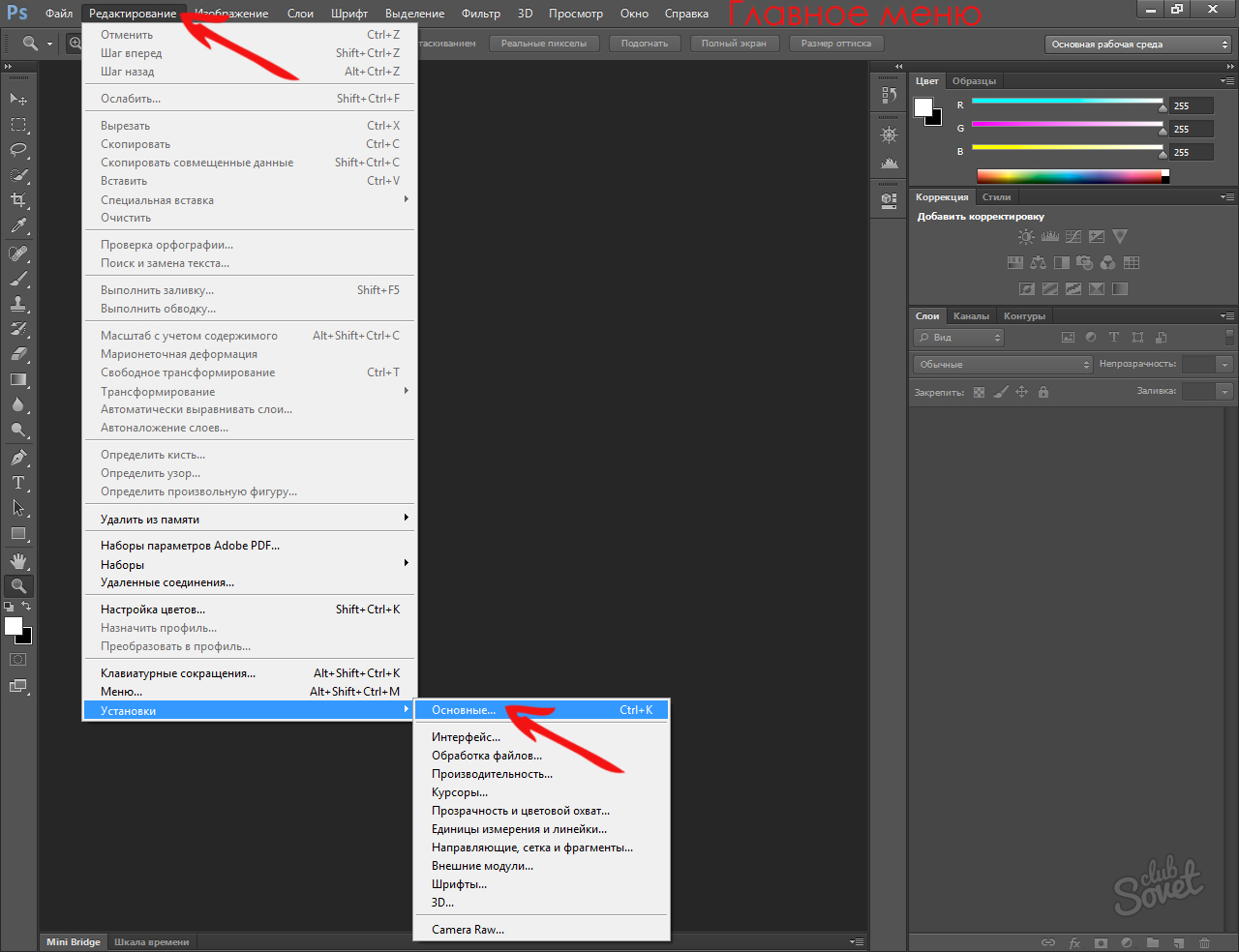
Рис. 6 – процесс установки русификатора для Фотошоп
CS4 и CS5
В отличии от более ранних версий, в Photoshop CS4 язык можно менять.
Чтобы сделать это, зайдите в главное окно программы, выберите вкладку Edit («Редактирование») на основной панели инструментов. Затем кликните на Preferences («Настройки»). Далее выберите пункт Interface «Интерфейс». Во вкладке «Язык», выберите нужное значение и сохраните внесённые изменения.
Рис. 7 Окно настроек PS CS5
В некоторых случаях настройки языка не применяются автоматически, поэтому лучше перезапустить программу и компьютер, чтобы настройки вступили в силу.
Рис. 8 – главное окно программы Фотошоп CS4
Одна из самых распространённый на сегодняшний день версий Фотошопа – CS6.
В ней тоже не обошлось без приключений – часто, несмотря на изначальный выбор другого языка, после установки и первого запуска программы пользователи видят полностью англоязычный интерфейс.
В некоторых случаях кодировка некоторых символов может отображаться некорректно, поэтому следует поменять язык, чтобы система обновила все кодировки и исправила неточности.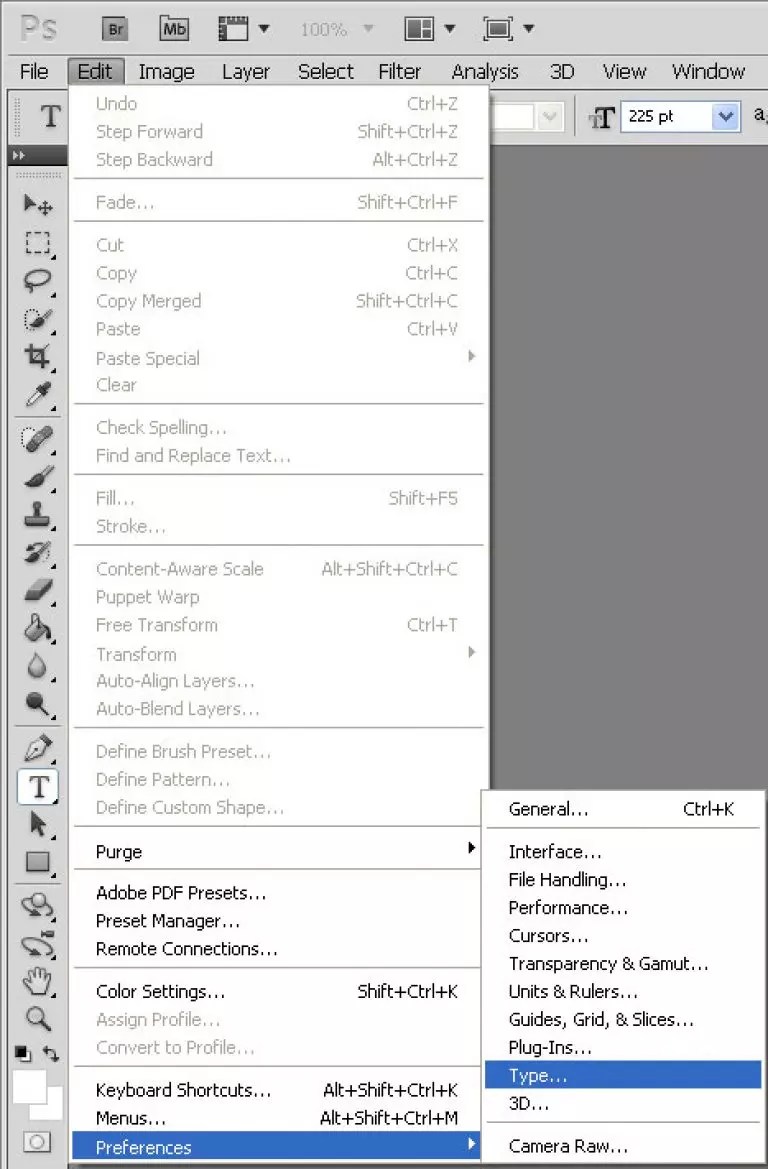 Последовательность действий такая же, как и в предыдущем пункте.
Последовательность действий такая же, как и в предыдущем пункте.
- запустите программу и дождитесь её полной загрузки;
- на главной панели меню нажмите на вкладку Edit;
- поднесите указатель к пункту Preferences до появления всплывающего списка;
- теперь кликните на Interface;
Рис. 8 – окно настроек программы Фотошоп CS6
- в открывшемся окне найдите поле, отвечающее за настройки отображения текста (в самом низу) и выберите язык интерфейса, как показано на рисунке ниже;
Рис. 9 – выбор языка программы
- теперь закройте программу и запустите ёё заново. Фотошоп автоматически поменяет язык.
Настройки языка в программе Фотошоп версий CC 2014 и 2015 изменяются таким же образом, как и в версии CS6. Все языковые настройки можно поменять непосредственно с помощью уже знакомого нам окна «Интерфейс». Для изменения отображения текста, закройте программу и через несколько секунд откройте её снова.
Для изменения отображения текста, закройте программу и через несколько секунд откройте её снова.
При этом, в версиях СС языковая панель внешне часто не меняется даже после выбора нового языка.
Если так случилось и язык не поменялся, измените параметр Language в окне Interface ещё раз и закройте приложение.
После этого зайдите в «Диспетчер задач» вашего персонального компьютера и найдите в списке запущенных процессов Photoshop. Нажмите на процессе правой клавишей мышки и выберите пункт Снять задачу. Затем попробуйте загрузить программу ещё раз. Всё должно работать уже с новым языком.
Рис. 10 – окно запущенных программ в диспетчере задач компьютера
Примечание: из-за недавнего выпуска комплексных обновлений программ компанией Adobe, стили главных окон некоторых версий Фотошопа могут быть изменены. Ознакомьтесь с информацией о последних обновлениях и их особенностях на официальном сайте разработчика по ссылке.
youtube.com/embed/jyv2Q92DpuM»/>
Как поменять язык в Фотошоп онлайн
В Рунете существует два наиболее популярных сервиса, которые выполняют функции онлайн-Фотошопа: online-fotoshop.ru/ и editor.0lik.ru/photoshop-online Оба сайта являются совершенно бесплатными, также они не требуют регистрации.
Как правило, сайт автоматически определяет язык вашего браузера и изменяет вой интерфейс. Если этого не произошло, вы самостоятельно можете поменять язык сервиса. Для этого на сайте сервиса Editor выберите вкладку «Язык» и установите нужный вам параметр:
Рис. 11 – изменение языка на сервисе Editor
Для изменения языка интерфейса на сайте Online Photoshop, также воспользуйтесь вкладкой «Язык»:
Рис. 12 – изменение языка в Online Photoshop
Как поменять язык в Adobe Photoshop на русский: инструкция для разных версий
Существует множество профессионального софта для обработки мультимедийного контента. Одним из самых популярных средств для редактирования изображений является Adobe Photoshop.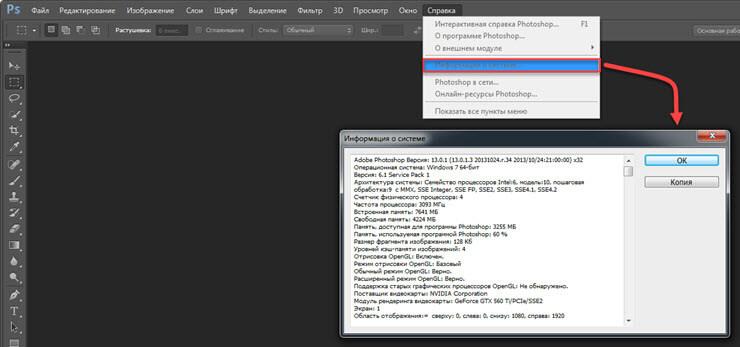 Но многие новички, которые пытаются изучать все возможности данного инструмента, сталкиваются с англоязычным интерфейсом, и это создает немалые трудности в работе и обучении.
Но многие новички, которые пытаются изучать все возможности данного инструмента, сталкиваются с англоязычным интерфейсом, и это создает немалые трудности в работе и обучении.
Сегодня узнаете, как изменить язык в Фотошопе на русский, рассмотрим разные версии приложения, а также обратные действия – переход на английский.
В первую очередь…
Поскольку способов осуществить задуманное несколько, и они адаптированы под конкретную редакцию ПО, то сначала нам предстоит выяснить, какая версия Фотошопа установлена на ПК.
- Запускаем приложение Photoshop;
- Получить нужную информацию можно даже в процессе загрузки, когда на экране отображается вступительная картинка, но лучше сделать всё по «фен-шую»;
- Когда софт загрузится, в верхнем меню переходим к разделу «Help» (Справка), а затем кликаем по пункту «System Information» (Информация о системе):
- Не пугайтесь, когда увидите массу символов. Всё необходимое указано в самой первой строчке, которую при необходимости можете скопировать и сохранить в «Блокноте»:
Где в Фотошопе изменить язык на русский?
Далее мы рассмотрим инструкцию на примере разных редакций. Начнем с относительно «древних», но всё еще пользующихся популярностью среди графических редакторов.
Начнем с относительно «древних», но всё еще пользующихся популярностью среди графических редакторов.
Photoshop CS1 / CS2 / CS3
Разработчики из Adobe особо не заморачивались над вопросом изменения языка интерфейса, поэтому осуществить данные манипуляции в установленном софте нельзя. Данная возможность доступна в момент приобретения ПО – на официальном сайте можно выбрать предварительно языковую разновидность. Стоит отметить, что даже те, кто купил Russian Version постоянно сталкивались с проблемой, когда после очередного запуска программы, меню переводилось на английский. Программисты долго кормили покупателей обещаниями, но так и не удосужились исправить баг, поскольку в скором времени начали выходить новые версии.
Но нашлись энтузиасты, которые смогли отыскать решение – оказалось, достаточно внести некоторые изменения в конфигурационный файл Photoshop.
- Внутри конечной папки стоит отыскать и удалить все файлы с расширением «.lng», названия которых НЕ содержат буквенную комбинацию «rus».
 Вот пример конфигуратора норвежского языка (Norwegian), который также подлежит очистке:
Вот пример конфигуратора норвежского языка (Norwegian), который также подлежит очистке:
Как только закончите – перезапустите ПК, снова откройте Фотошоп PS и увидите интерфейс на русском.
В случае с CS3 ситуация немного отличается. На этапе установки пользователь может выбрать нужный языковой пакет. Если же забили это сделать, то стоит дождаться окончания инсталляции, затем полностью удалить софт и выполнить переустановку. Только в этот раз обязательно проявите внимательность.
Если не хотите тратить время на столь длительные процедуры, то скачайте специальный русификатор для Фотошоп CS3. Увы, не всегда он переводит корректно, да и антивирусный софт на него может ругаться, поскольку утилита пытается «сломать» структуру защищенного программного обеспечения. Подробную инструкцию и ссылку на патч найдете по ссылке .
Автор рекомендует:
Как в фотошопе CS5 / CS4 изменить язык на русский
Хорошо, что в более новых выпусках редактора появилась возможность зайти в параметры и внести необходимые изменения.
- Запускаем приложение;
- В главном меню кликаем по пункту «Edit» (Редактирование) и затем внизу выбираем «Preferences» (Настройки). Справа отобразиться перечень разделов. Нас интересует «Type» (Текст):
- Откроется новое окно, где слева будут вкладки. Выбираем «Interface» и теперь в главной части отобразятся опции. В списке «Language…» находим нужный язык.
- Закрываем Photoshop, перезапускаем компьютер и проверяем результат.
Как в программе Фотошоп CS6 / СС 2014 / 2015 / СС 2017 поменять на русский?
Порядок действий практически не отличается от вышеописанных шагов. Чуть изменился внешний вид приложения, но суть осталась идентичной.
Можно так же открыть меню «Edit», затем перейти к «Preferences», но теперь выбирать не «Type», а сразу «Interface». В параметрах находим секцию «Text», где есть список «UI Language» с нужными нам опциями:
Обязательно перезагружаем редактор. Вполне возможно, что изменения не вступят в силу с первого раза. Такое случается. Тогда нужно еще раз проделать описанные манипуляции. Бывает, что приходиться делать это 2-3 раза. В идеале, не просто закрывать программу, но снимать её процесс в диспетчере задач. Так точно всё получится.
Такое случается. Тогда нужно еще раз проделать описанные манипуляции. Бывает, что приходиться делать это 2-3 раза. В идеале, не просто закрывать программу, но снимать её процесс в диспетчере задач. Так точно всё получится.
Полезный контент:
Обратные действия – меняем язык Photoshop на английский
Подобные действия также нередко практикуются, особенно, когда Вы просматриваете видеоуроки зарубежных «гуру», где все обозначения, команды на иностранном. Кроме того, настоящие профессионалы редко используют русскоязычный интерфейс.
Инструкция крайне проста:
- Запускаем софт и идем в меню «Редактирование».
- Переходим к «Настройкам» – «Интерфейс»:
- Справа в окне в разделе «Текст» меняем на английский, если он есть в списке;
- Перезапускаем PS и радуемся внесенным корректировкам.
Есть еще один вариант, если предыдущее решение оказалось неэффективным. Предварительно закрыв приложение, стоит перейти по пути:
Находим файл «tw10428. dat» и меняем его расширение с «dat» на «bak». Как изменять окончание файловых элементов, подробно рассказывал в тематической статье.
dat» и меняем его расширение с «dat» на «bak». Как изменять окончание файловых элементов, подробно рассказывал в тематической статье.
Видео
Вот и разобрались, как изменить язык в Фотошопе на русский и в обратную сторону в разных версиях самого популярного обработчика изображений. Есть вопросы – оставляйте комментарии!
Как поменять язык в фотошопе cs6 на русский. Подробная инструкция!
Photoshop — программа, которая используется многими пользователями с целью обработки графики различного уровня сложности. Зачастую, при базовой установке, программа устанавливается на английском и использует только его. Это является настройкой по умолчанию, которая сильно усложняет жизнь пользователям, не владеющим в достаточной мере данным языком. Такие пользователи желают отказаться от англоязычной версии и установить для себя русскоязычную. Это позволяет им эффективно и комфортно работать с приложением для решения своих задач.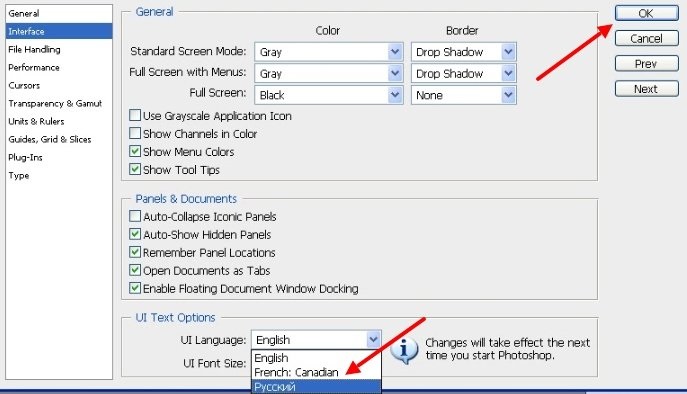 Сегодня мы с вами разберемся, как поменять язык в фотошопе cs6 на русский и решим возникающие проблемы.
Сегодня мы с вами разберемся, как поменять язык в фотошопе cs6 на русский и решим возникающие проблемы.
Базовая инструкция по смене языка
Для того чтобы понять, как поменять язык в фотошопе cs6 на русский, не потребуется читать многостраничных руководств. Достаточно руководствоваться приведённой последовательностью действий:
- Запустите программу.
- В панели меню выберете вкладку «Edit», далее выберете пункт «Preferences» -> «Interface».
- В появившемся окне найдите блок «Text» и в поле «Language» выберете подходящий язык.
- Нажмите на кнопку сохранения настроек.
- Перезапустите программу. В некоторых случаях для того, чтобы изменения вступили в силу, также может потребоваться полная перезагрузка устройства. Изначально достаточно перезапустить лишь программу, но если после нового запуска остался прежний язык, необходимо выполнить перезагрузку всего устройства. Тогда оно сможет выполнить обновление информации.
После этого программа будет запускаться с выбранным языком.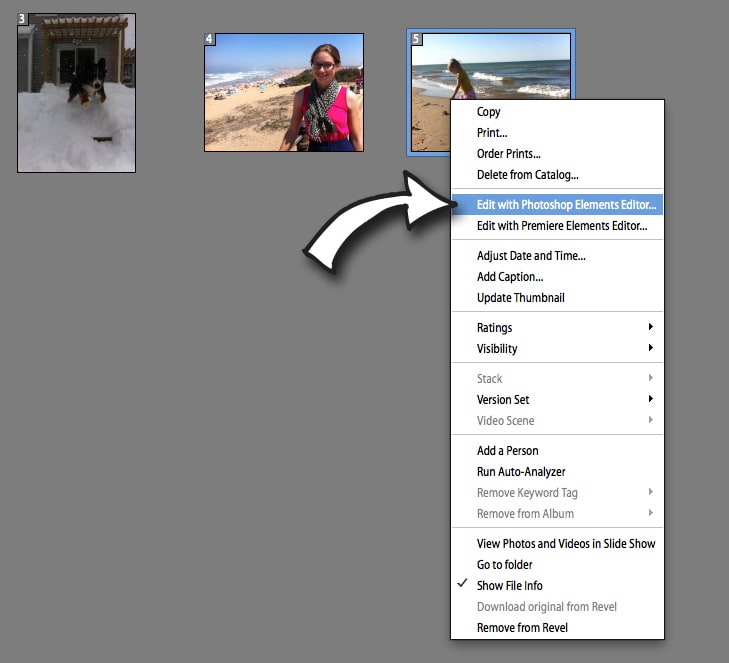 В данном случае — русским.
В данном случае — русским.
Выполнение данной операции в старых версиях Фотошопа (CS1-2) производится по-другому. Процесс более проблематичен, так как потребуется перейти в директорию установки программы, найти папку «Application» и удалить оттуда файлы, отвечающие за английский. Это связано с тем, что начальные версии Фотошопа не слишком тщательно продуманы и по умолчанию при каждом запуске программы происходит сброс до английского. Если же удалить его, то по умолчанию будет использоваться оставшийся язык (необходимо убедиться, что в папке остался только русский).
Определение версии
Для того чтобы не ошибиться с тем, какой рекомендации следовать для смены языковых настроек, необходимо точно знать используемую версию программы. Для того чтобы выяснить её, потребуется сделать следующее:
- В первую очередь обратите внимание на название программы, так как версия пишется там, но это не слишком надёжный способ, поскольку там может быть указана сокращённая версия программы.
 Для того чтобы выяснить более точную версию, необходимо запустить приложение.
Для того чтобы выяснить более точную версию, необходимо запустить приложение. - Выбрать вкладку, отвечающую за справочную информацию (чаще всего, она так и называется, «Справка»).
- Выбрать пункт сведений о системе.
После этого отобразится вся техническая информация о системе, в которой также будет указана и версия используемой программы.
Решения проблем, с которыми можно столкнуться
В некоторых случаях пользователь может знать о том, как поменять язык в фотошопе cs6 на русский, но из-за каких-то причин у него не получается выполнить шаги базовой инструкции. Часто у пользователей возникают различные ошибки, которые делают невозможным переустановку и последующее использование языка. Любые ошибки можно устранить. Ниже приводятся наиболее частые проблемы пользователей, а также варианты их решений.
Отсутствует русский язык
Нередко в поле «Language» имеются различные языки, но отсутствует русский, из-за чего установить его для программы становится невозможным. В основном это связано с тем, что при установке Фотошопа русский не был установлен в программу как вариант для выбора и использования (в мастере установки есть отдельный шаг, где надо устанавливать флажки напротив языков, желаемых для использования).
В основном это связано с тем, что при установке Фотошопа русский не был установлен в программу как вариант для выбора и использования (в мастере установки есть отдельный шаг, где надо устанавливать флажки напротив языков, желаемых для использования).
Есть несколько вариантов решения данной проблемы:
- переустановите программу и на шаге мастера, где отмечаются языки, не забудьте установить флажок напротив русского;
- пройдите в директорию, где установлена программа. Найдите там папку с языками и добавить туда недостающий (его можно скачать в сети интернет, но необходимо скачивать файл, подходящий для используемой версии Фотошопа, не забыв проверить его на вирусы, так как файлы, скачанные с интернета могут их содержать).
После этого станет возможным выполнить переключение на русский.
Настройки сбиваются с каждым перезапуском
Иногда бывает, что после успешного изменения настроек, как только заканчивается рабочая сессия и закрывается программа, при новом запуске снова отображается английский.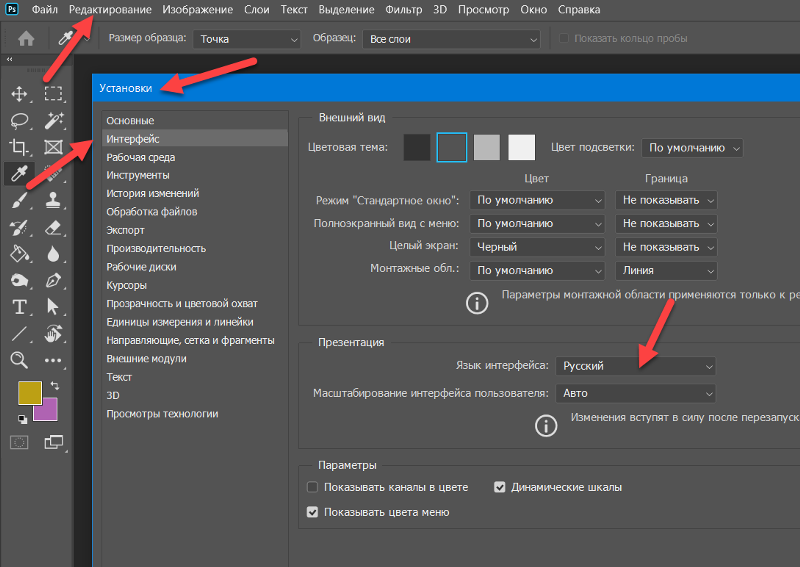 Приходится вновь вручную производить изменение на русский язык. Такое поведение связано с багом при установки Фотошопа (например, конфигурационные файлы были установлены с повреждениями и приложение выполняет сохранение изменений исключительно в рамках текущей рабочей сессии) и требует выполнения переустановки программы.
Приходится вновь вручную производить изменение на русский язык. Такое поведение связано с багом при установки Фотошопа (например, конфигурационные файлы были установлены с повреждениями и приложение выполняет сохранение изменений исключительно в рамках текущей рабочей сессии) и требует выполнения переустановки программы.
После переустановки Фотошопа проблема должна решиться. Если этого не происходит, значит, проблема заключается в ошибках пакетов установки. Их могут исправить только разработчик программы. Это может быть связано с тем, что приобретённая версия являлась нелицензионной. В таком случае нужно приобрести другой установочный пакет, который не будет содержать ошибок. Рекомендуем приобретать лицензионную версию продукта! При таком варианте всегда можно обратиться в техническую поддержку производителя с любым вопросом.
Теперь вы знаете,как поменять язык в фотошопе cs6 на русскийи устранить различные сложности, которые могут возникнуть при попытке сделать это. Следуйте рекомендациям статьи и вы обязательно выполните требуемую задачу без каких-либо трудностей.
Онлайн-школа цифровых искусств. Обучаем программам Adobe, вдохновляем и мотивируем.
Итак, вы установили на свой компьютер Adobe Photoshop (или какую-то другую программу Adobe), а он оказался русифицированным. И (судя по тому, что вы читаете эту статью) вы хотели бы изменить язык интерфейса на традиционный — английский.
Причин для этого, к сожалению, больше, чем могло быть. Прежде всего это проблемы с терминологией. Большая часть современных компьютерных терминов в русском языке — это заимствование из английского, что полностью игнорируется в переводе Photoshop. В результате возникает большая путаница.
Переводчики программы проявляют недюжинную фантазию вместо того, чтобы изучить современную русскую терминологию в том виде, в котором мы ей на самом деле пользуемся. Вот один из бесчисленного количества анекдотов: в «галерее размытия» (что это могло бы означать, кстати?) мы видим фильтр, который называется «размытие поля». Какого поля, хотелось бы узнать? Можно много фантазировать на эту тему, однако, на поверку выясняется, что это очередной пример совершенно бездумного и бессмысленного перевода английского термина на русский язык. Фильтр этот предназначен для имитации размытия заднего (или переднего) плана, которое происходит при съемке на открытых диафрагмах. В таких случаях по-русски говорится, что у такого снимка малая ГРИП — глубина резко изображаемого пространства. Откуда же в русском переводе фотошоп появилось слово «поле»? Дело в том, что англоязычный аналог термина ГРИП — DOF, Depth Of Field — буквально «глубина поля». Так, недолго думая, и написали в русском фотошопе — размытие поля. Комментарии здесь излишни.
Фильтр этот предназначен для имитации размытия заднего (или переднего) плана, которое происходит при съемке на открытых диафрагмах. В таких случаях по-русски говорится, что у такого снимка малая ГРИП — глубина резко изображаемого пространства. Откуда же в русском переводе фотошоп появилось слово «поле»? Дело в том, что англоязычный аналог термина ГРИП — DOF, Depth Of Field — буквально «глубина поля». Так, недолго думая, и написали в русском фотошопе — размытие поля. Комментарии здесь излишни.
Вторая причина неудобств с русским интерфейсом — это сложности в поддержке. Большая часть специалистов по компьютерной графике обучалась работе в те времена, когда никаких русских переводов программ не существовало. Для этих людей никогда не было никаких причин переходить на другой интерфейс, даже наоборот, многие из них испытывают трудности при необходимости что-то сделать в русскоязычных программах. Конечно, когда вы обращаетесь к ним за советом, им трудно вам помочь, если вы используете загадочную русскую псевдотерминологию.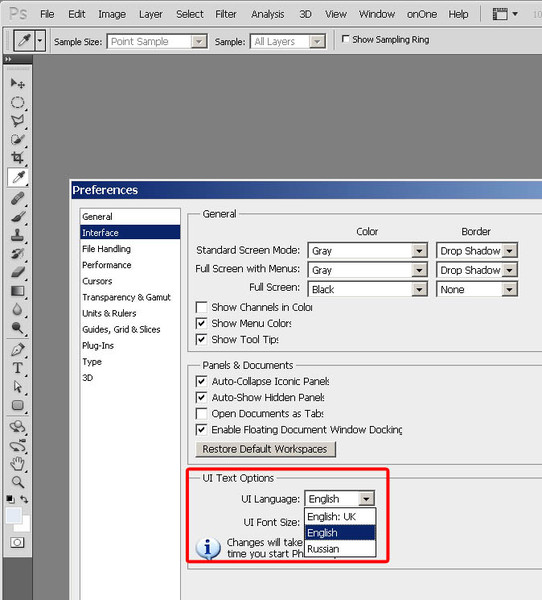
И третье причиной, которая, впрочем, сейчас становится все менее актуальной — русскоязычные приложения всегда были менее стабильны, говоря проще — чаще глючили, чем оригинальные.
В совокупности причин мы приходим к мысли, что пока рано работать с русским интерфейсом, поэтому, кстати, в нашем компьютерном классе для всех курсов установлено программное обеспечение на английском языке.
Переключение языка в Creative Cloud
Прежде всего — язык самого приложения Creative Cloud всегда соответствует языку вашей операционной системы, никаких опций по его переключению нет.
Шаг 1.
Зайдите в установки приложения Creative Cloud:
Перейдите к настройкам:
В закладке Apps, в выпадающем списке «язык приложений» выберите English (International):
Шаг 2.
Выйдите из установок приложения Creative Cloud:
Как вы видите, теперь Photoshop как будто бы и не был никогда установлен! Нажмите кнопку «Установить»:
Начнется процесс установки:
Дождитесь окончания установки.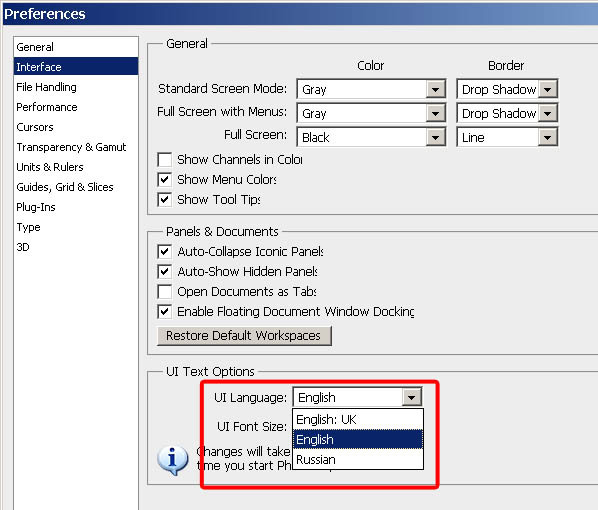
Шаг 3.
Откройте Photoshop. Как вы видите, программа по-прежнему русская:
Перейдите к её настройкам:
В закладке «Интерфейс» измените язык интерфейса
Перезапустите программу.
Если вы все сделали правильно, ваш Photoshop теперь имеет оригинальный, английский интерфейс. При этом у вас остается возможность при необходимости переключаться на русский в настройках программы.
Когда я уже дописал статью, мне пришла в голову мысль, что кто-то захочет перевести интерфейс Adobe Photoshop с английского на русский. Что же — алгоритм действий абсолютно такой же!
P.S.
Если у вас по каким-то причинам нет возможности скачивать приложение из Creative Cloud, то существует особый, аварийный, способ сделать Photoshop из русского английским (но не наоборот). В папке программы найдите файл tw10428.dat, он лежит в папке Locales/ru_RU/Support Files.
Переименуйте или перенесите куда-нибудь этот файл. Программа станет английской.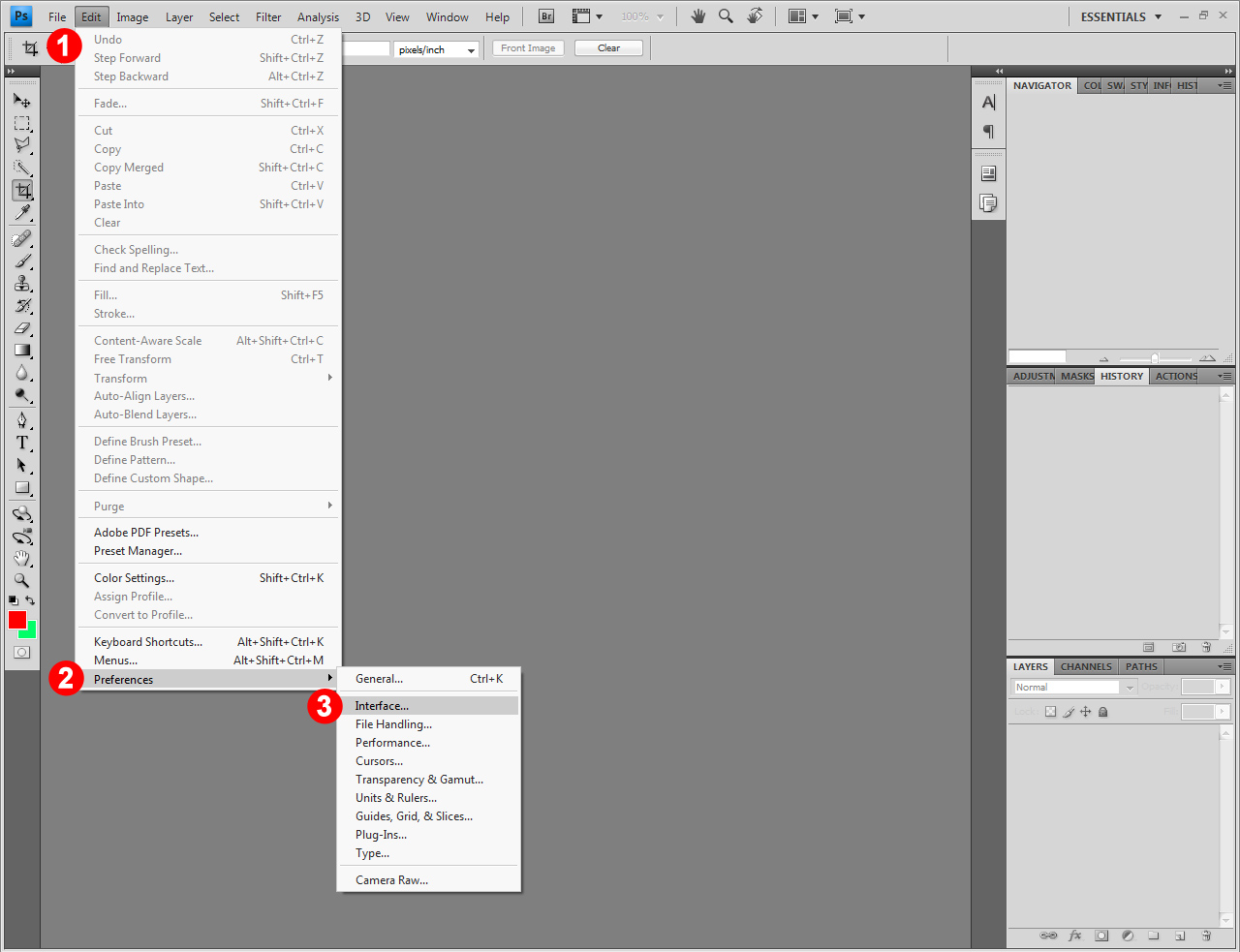 На OS Windows делается аналогично.
На OS Windows делается аналогично.
Замечу: после обновления этот файл будет автоматически восстановлен. Я рекомендовал бы пользоваться этим способом лишь в случае крайней необходимости.
Как поменять язык фотошоп
Как поменять язык в фотошопе?
Вам понадобится:
- Adobe Photoshop
- Компьютер
#1
Многие авторы уроков по Фотошопа, для удобства делают все действия, же в оригинальной английской версии, поэтому пользователям, которые имеют установленную русскую версию фотошопа часто сталкиваются с трудностями перевода. Большинство задумывается, как поменять язык в фотошопе.
#2
Новые пользователи Adobe Photoshop , часто не могут разобраться в английской версии программы, поскольку первый раз пользуются Фотошопом. Если посмотреть на боковую панель, то можно легко разобраться смотря на иконки инструментов для редактирования фото, но с названий фильтров, у людей, которые плохо знают английский язык, часто возникают трудности, поэтому большинство хочет поменять язык в фотошопе.
#3
На лицензионных дисках новых версий фото шопа пользователям предлагается выбор языка, на котором должен быть переведен Фотошоп. В дальнейшем, язык можно изменить в настройках, в зависимости от желаний пользователя. К сожалению, у многих пользователей компьютеров установлены пиратские версии Adobe Photoshop , которые были загружены с различных торрент трекеров и «Варез» сайтов. Часто такие версии могут содержаться различные вирусы и программы, которые крадут персональные данные пользователя. В большинстве, таких пиратских программ доступен только один язык, поэтому единственным решением для изменения языка в такой версии будет полная перестановка Фотошопа, с удалением всех языковых файлов.
#4
Легким способом изменить язык, на русский, в фотошопе будет установка русификатора, который заменить все англоязычные файлы на российские, в результате чего при запуске программы Adobe Photoshop будет переведен на русский язык. На данный момент в интернете нет официальных русификаторов от компании Adobe. Но не нужно разочаровываться. В интернете давно есть, полностью безопасные, русификаторы от сторонних разработчиков. Их можно легко найти используя поисковые системы. Все русификаторы, которые сейчас имеются в сети, полностью бесплатными и не требуют активации. Нужно быть осторожным и устанавливать русификатор, который предназначен именно, для той версии в которой нужно изменить язык в фотошопе, так как при установке не того русификатор программа может перестать запускаться, либо не быть полностью переведенной.
Но не нужно разочаровываться. В интернете давно есть, полностью безопасные, русификаторы от сторонних разработчиков. Их можно легко найти используя поисковые системы. Все русификаторы, которые сейчас имеются в сети, полностью бесплатными и не требуют активации. Нужно быть осторожным и устанавливать русификатор, который предназначен именно, для той версии в которой нужно изменить язык в фотошопе, так как при установке не того русификатор программа может перестать запускаться, либо не быть полностью переведенной.
#5
Если на компьютере пользователя установлен лицензионный пакет Adobe Photoshop, то можно с легкостью изменить язык фотошопа через встроенное меню настроек Фотошопа. Данный способ является наиболее безопасным и легким, также его рекомендуют большинство пользователей Фотошопа. Этот способ описан на сайте Photoshop в разделе «Меняем язык в фотошопе». Многие пользователи жалуются на непонятность способа и плохую инструкцию на сайте Adobe, хотя на самом деле изменить язык в фотошопе данным способом, довольно легко.
#6
Для того, чтобы изменить язык в Фотошопе этим способом нужно 2 раза кликнуть по значку программы на рабочем столе. После запуска программы необходимо перейти в раздел «Редактирование», где нужно нажать на кнопку «Настройки» и выбрать основные настройки. Должно появиться окно настройки программы Adobe Photoshop. Во вкладке «Интефейс» нужно найти раздел «Параметры текста и пользовательского интерфейса», где в выпадающем меню выбрать «Язык интерфейса». Нужно выбрать тот язык, которым удобнее пользоваться программой. Для сохранения всех данных нужно нажать на кнопку «Ок», что находится в низу окна настроек. Чтобы изменения вступили в силу необходимо перезагрузить Фотошоп, если язык далее остается той же, что был к изменению настроек, то нужно перезагрузить операционную систему и еще раз запустить Adobe Photoshop .
#7
Если вышеописанные рекомендации не помогают изменить язык в Фотошопе, то нужно переустановить Фотошоп с удалением всех языковых файлов, при этом нужно сохранить все дополнения, которые были установлены для программы, поскольку вся информация программы будет удалена. На официальном сайте компании Adobe, можно бесплатно скачать пробную версию с полным языковым пакетом.
На официальном сайте компании Adobe, можно бесплатно скачать пробную версию с полным языковым пакетом.
Как изменить язык Photoshop
Профессиональные редакторы фото, видео, звука содержат множество функциональных возможностей, а соответственно и огромнейший набор кнопок, команд и т.п. И если пользователь установил версию приложения, в котором все меню отображается на непонятном для него языке, работа, а также обучение, заметно усложняется. Именно поэтому много людей пытаются изменить язык Photoshop, чтобы максимально адаптировать ПО, хотя для совершения данного действия, в некоторых случаях, нет специального пункта, при нажатии на который можно его изменить или он расположен непонятно где.
Для изменения языка в этом графическом редакторе, для начала необходимо узнать версию, которая установлена на компьютере. Чтобы получить эту информацию, необходимо:
- запустить программу;
- в строке меню нажать на Справка (Help) и выбрать строку «Информация о системе»;
- в появившемся окне будет представлено множество пунктов, среди которых на первом месте будет отображаться версия программы и эту строку можно скопировать.

После того, как версия стала известна, можно переходить непосредственно к рассматриваемому вопросу.
Изменение языка интерфейса Photoshop в любой из версий
Информация о версии нужна для того, чтобы правильно выполнить смену языка, потому, как в каждой из них это делается по-разному. Рассмотрим каждую по порядку.
В самых ранних выпусках данного ПО, разработчики не позаботились о возможности изменения интерфейса на другой, поэтому здесь выбор языка был предусмотрен лишь на этапе приобретения данного продукта, и после этого, альтернативы уже не было. При этом, даже после покупки русскоязычной версии, был баг, который постоянно подгружал все-равно англоязычное меню. Впоследствии, хоть это и обещали исправить, но в связи с тем, что новые выпуски появлялись регулярно, компания Adobe посчитала эту доработку не актуальной.
Однако некоторые продвинутые пользователи самостоятельно задались данным вопросом и решили данную проблему путем изменения файлов конфигурации. Для этого:
Для этого:
- перейдите в раздел жесткого диска, на котором установлен данный продукт;
- откройте директорию Application Data/Adobe;
- отыщите все файлы с расширением .lng и в названии которых отсутствует комбинация букв rus, после чего удалите их (на скриншоте представлен один из таких файлов и его содержимое).
Перезагрузите компьютер, после этого приложение будет запускаться с русскоязычным интерфейсом.
В третьей версии также отсутствует специальная опция, позволяющая сменить язык на любой другой. При этом стоит учесть, что при установке, пользователю уже предлагается альтернатива выбора. Если же Вы случайно установили не тот интерфейс, можно без труда сначала полностью деинсталлировать Photoshop, а затем повторно произвести установку.
Если же такой способ не слишком устраивает, можно воспользоваться специальной надстройкой, так называемым русификатором, который изменит интерфейс с англоязычного. При этом стоит учесть, что подобные приложения не всегда корректно работают, да и антивирусные программы могут видеть в нем вирус.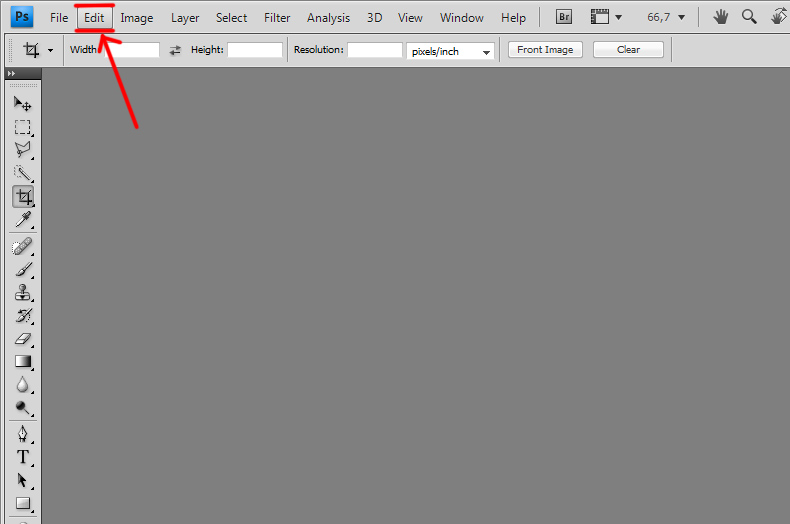 Если же пользователь решил воспользоваться подобной утилитой, ее нужно скачать, перейдя по ссылке, а затем просто извлечь нужные файлы в папку с установленной программой.
Если же пользователь решил воспользоваться подобной утилитой, ее нужно скачать, перейдя по ссылке, а затем просто извлечь нужные файлы в папку с установленной программой.
В отличие от предыдущих версий, здесь уже имеется специальная функция, которая позволяет без проблем перевести интерфейс графического редактора. Для этого нужно:
- открыть приложение;
- в строке меню нажмите Edit, после чего выберите строку Preferences;
- в отображенном окне кликните по пункту Interface и во вкладке Language установите нужный язык.
Иногда, после проделанных действий, даже после перезапуска приложения изменения не вступают в силу. В этом случае полностью перезагрузите компьютер, после чего интерфейс обновится.
В данных версиях приложений все действия выполняются по аналогии с CS4 и CS5, однако само меню, как и всплывающие окна заметно отличаются от предыдущих версий. К тому же, после смены языка, здесь иногда бывают баги, которые необходимо править вручную, о чем будет написано чуть ниже.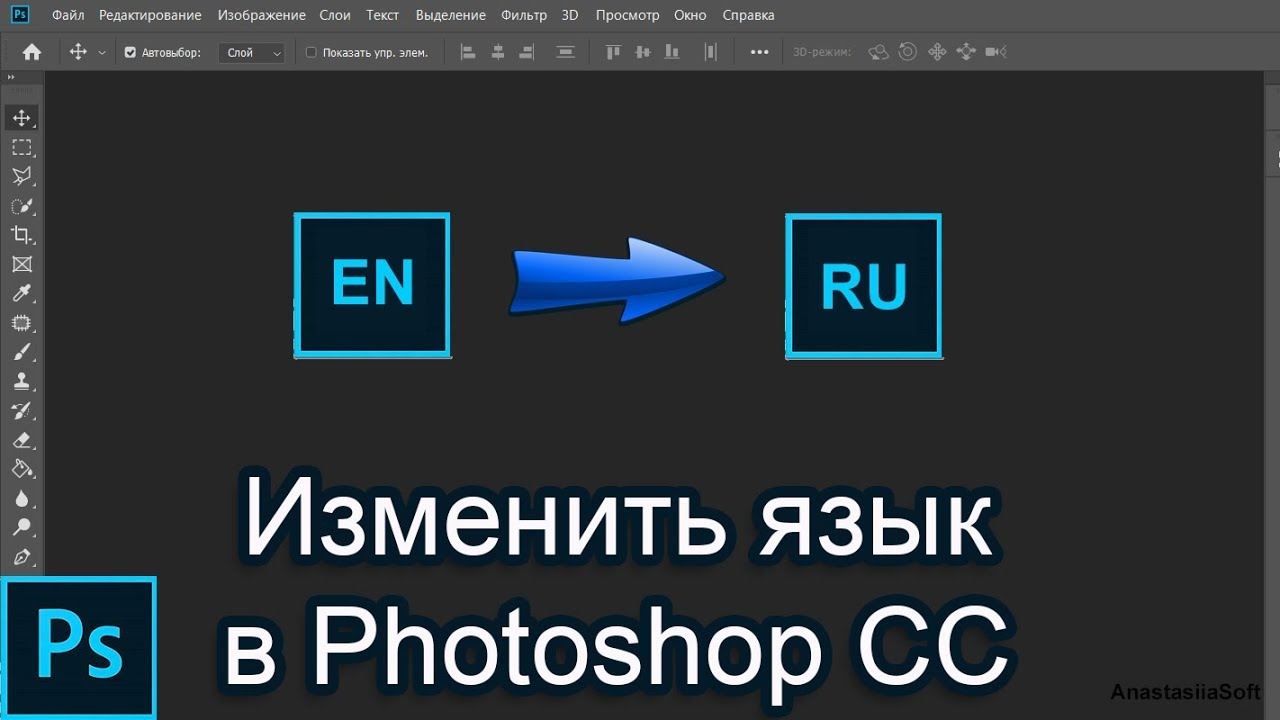 Для того, чтобы русифицировать интерфейс, необходимо:
Для того, чтобы русифицировать интерфейс, необходимо:
- открыть Photoshop;
- в строке меню кликнуть по «Edit» и навести курсор на строку Preferences;
- во вновь появившемся окне меню нажать на Interface;
- в новом отображенном окне откройте закладку Interface, после чего внизу окна в правой части выберите нужный язык (показано на скриншоте).
После этих действий и перезапуска графического редактора, все должно получится, однако в некоторых случаях по непонятным причинам, изменение настроек не сохраняется и при повторном запуске интерфейс остается прежним. Если подобная ситуация случилась, заново проделайте действия, описанные выше, и закройте приложение. После этого откройте «Диспетчер задач» (кликните ПКМ по строке состояния и выберите одноименный пункт), в процессах отыщите строку с названием Photoshop, после чего закройте его путем нажатия на кнопку «Завершить процесс». После этой операции запустите программу, где настройки однозначно будут сохранены.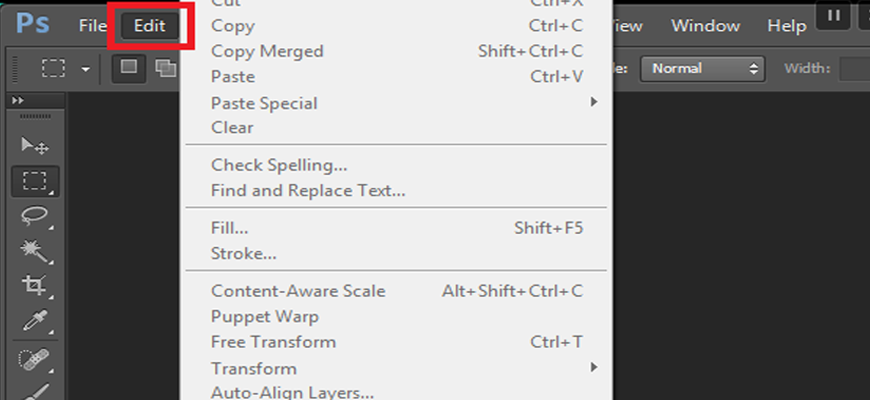
Как поменять язык Photoshop – инструкции для всех версий
Многие пользователи, работающие с изображениями, не знают, как поменять язык Photoshop.
Неудивительно – работать с одним из самых популярных и с самым профессиональным и многофункциональным редактором изображений не так-то просто: огромное количество функций означает определенную сложность интерфейса приложения, а это создаёт дополнительные трудности.
Рис. 1 – сплеш-скрин (заставка) программы CS6
Рассмотрим детальнее, как самостоятельно изменить язык программы.
Следуйте инструкции, чтобы узнать, какая версия редактора установлена на вашем персональном компьютере:
- запустите приложение; дождитесь появления основного экрана;
- нажмите на вкладку «Справка» (в некоторых версиях может называться «помощь»). Она находится справа на главной панели управления программой;
- кликните на пункт «Информация о системе»;
Рис. 2 – всплывающее окно справки программы
- в новом окне появиться текстовое поле с подробной информацией о программе и ёё сборке.
 Первая строка — это основные данные о номере версии и идентификаторе сборки. Вы можете скопировать эту информацию в поисковую систему, чтобы узнать больше о установленном Фотошопе.
Первая строка — это основные данные о номере версии и идентификаторе сборки. Вы можете скопировать эту информацию в поисковую систему, чтобы узнать больше о установленном Фотошопе.
Рис. 3 – определение версии программы и типа сборки
После того, как вы узнали, какую версию Фотошоп используете, можно приступать к изменению языка приложения.
Следуйте приведённым ниже инструкциям в соответствии с вашей версией редактора.
Photoshop CS1 и CS2
В более старых версиях редактора изменить язык сложнее.
На панели управления программы нет отдельного меню для изменения языка интерфейса, так пользователь указывал нужную ему версию еще на этапе приобретения программы.
Рис. 4 – главное окно в Фотошоп CS2
Обе эти версии Фотошопа (CS1 и CS 2) автоматически сбрасывают языковые настройки – этот баг разработчики так и не починили, ссылаясь на неактуальность сборок программы.
Из-за этого язык программы постоянно возвращается к заданному по умолчанию – английскому.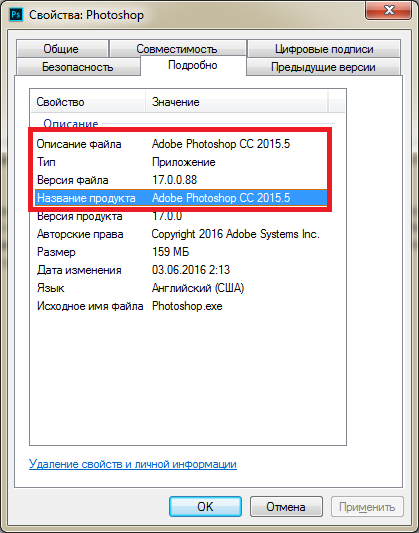
Чтоб исправить эту неполадку самостоятельно, зайдите на жёсткий диск вашего ПК, на котором установлена корневая папка Фотошопа.
В директории Application Data/Adobe найдите файлы с расширением .lng – они отвечают за кодировку и язык интерфейса приложения.
Найдите все файлы с названием en.lng и удалите их из этой папки; оставьте только те файлы, которые относятся к русскому языку (файлы с тегом ru).
Рис. 5 – пример языкового файла и его содержание
CS3
Поразительно, но наиболее простой способ изменить язык в третьей версии редактора – удалить программу и установить её заново.
Во время повторной установки нужно выбрать необходимый язык и провести инсталляцию.
Чтобы изменить отображение языкового интерфейса без удаления программы, можно установить специальный русификатор, но это связано с целой серией возможных новых проблем, и опытные пользователи стараются русификаторов избегать.
Такие языковые «патчи» (мини-программы, которые ставятся поверх основного приложения и «латают» его небольшие огрехи), разрабатываются продвинутыми пользователями.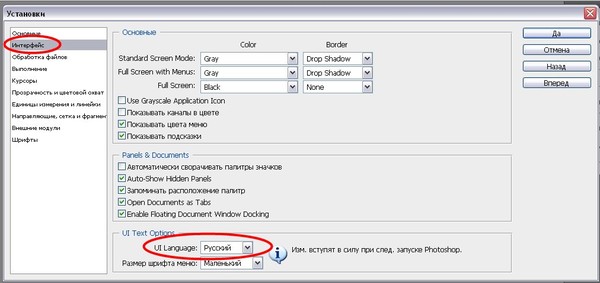
Патчи не являются официальным программным продуктом, и ответственности за них разработчик не несёт. Часто взаимодействие русификатора сильно конфликтует с работой антивируса, и программа начинает вести себя непредсказуемо – «слетать», не открываться, работать некорректно и т. д.
Если вы всё же решились использовать русификатор, установите его, как обычную программу в корневую папку Required программы Фотошоп.
Дождитесь окончания инсталляции и перезагрузите компьютер. Хороший рабочий русификатор можно загрузить по ссылке – именно его рекомендуют на многих форумах.
Рис. 6 – процесс установки русификатора для Фотошоп
CS4 и CS5
В отличии от более ранних версий, в Photoshop CS4 язык можно менять.
Чтобы сделать это, зайдите в главное окно программы, выберите вкладку Edit («Редактирование») на основной панели инструментов.
Затем кликните на Preferences («Настройки»). Далее выберите пункт Interface «Интерфейс». Во вкладке «Язык», выберите нужное значение и сохраните внесённые изменения.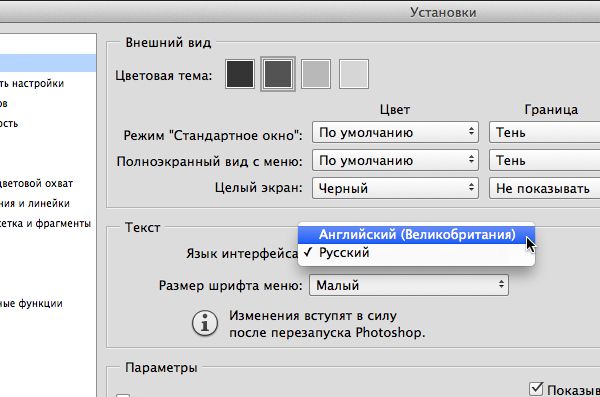
Рис. 7 Окно настроек PS CS5
В некоторых случаях настройки языка не применяются автоматически, поэтому лучше перезапустить программу и компьютер, чтобы настройки вступили в силу.
Рис. 8 – главное окно программы Фотошоп CS4
CS6
Одна из самых распространённый на сегодняшний день версий Фотошопа — CS6.
В ней тоже не обошлось без приключений – часто, несмотря на изначальный выбор другого языка, после установки и первого запуска программы пользователи видят полностью англоязычный интерфейс.
В некоторых случаях кодировка некоторых символов может отображаться некорректно, поэтому следует поменять язык, чтобы система обновила все кодировки и исправила неточности.
Последовательность действий такая же, как и в предыдущем пункте.
Следуйте инструкции:
- запустите программу и дождитесь её полной загрузки;
- на главной панели меню нажмите на вкладку Edit;
- поднесите указатель к пункту Preferences до появления всплывающего списка;
- теперь кликните на Interface;
Рис. 8 – окно настроек программы Фотошоп CS6
8 – окно настроек программы Фотошоп CS6
- в открывшемся окне найдите поле, отвечающее за настройки отображения текста (в самом низу) и выберите язык интерфейса, как показано на рисунке ниже;
Рис. 9 – выбор языка программы
- теперь закройте программу и запустите ёё заново. Фотошоп автоматически поменяет язык.
CC 2014, 2015
Настройки языка в программе Фотошоп версий CC 2014 и 2015 изменяются таким же образом, как и в версии CS6.
Все языковые настройки можно поменять непосредственно с помощью уже знакомого нам окна «Интерфейс».
Для изменения отображения текста, закройте программу и через несколько секунд откройте её снова.
При этом, в версиях СС языковая панель внешне часто не меняется даже после выбора нового языка.
Если так случилось и язык не поменялся, измените параметр Language в окне Interface ещё раз и закройте приложение.
После этого зайдите в «Диспетчер задач» вашего персонального компьютера и найдите в списке запущенных процессов Photoshop.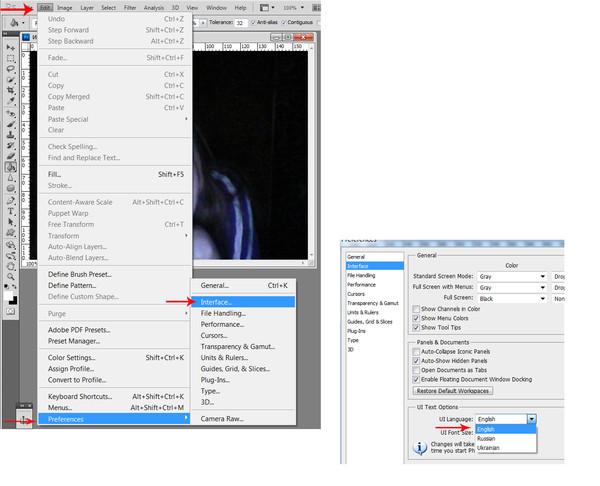
Нажмите на процессе правой клавишей мышки и выберите пункт Снять задачу. Затем попробуйте загрузить программу ещё раз. Всё должно работать уже с новым языком.
Рис. 10 – окно запущенных программ в диспетчере задач компьютера
[/wpsm_box]
В Рунете существует два наиболее популярных сервиса, которые выполняют функции онлайн-Фотошопа: online-fotoshop.ru/ и editor.0lik.ru/photoshop-online
Оба сайта являются совершенно бесплатными, также они не требуют регистрации.
Как правило, сайт автоматически определяет язык вашего браузера и изменяет вой интерфейс. Если этого не произошло, вы самостоятельно можете поменять язык сервиса.
Для этого на сайте сервиса Editor выберите вкладку «Язык» и установите нужный вам параметр:
Рис. 11 – изменение языка на сервисе Editor
Для изменения языка интерфейса на сайте Online Photoshop, также воспользуйтесь вкладкой «Язык»:
Рис. 12 – изменение языка в Online Photoshop
Возможно, вам будет интересно ознакомиться с другим нашим материалом для дизайнеров:
Бесплатные фотостоки на русском языке – 15 лучших сайтов с фотографиями
Стань профессиональным веб-мастером или программистом!Как изменить язык в Фотошопе на русский в разных версиях
Существует множество профессионального софта для обработки мультимедийного контента.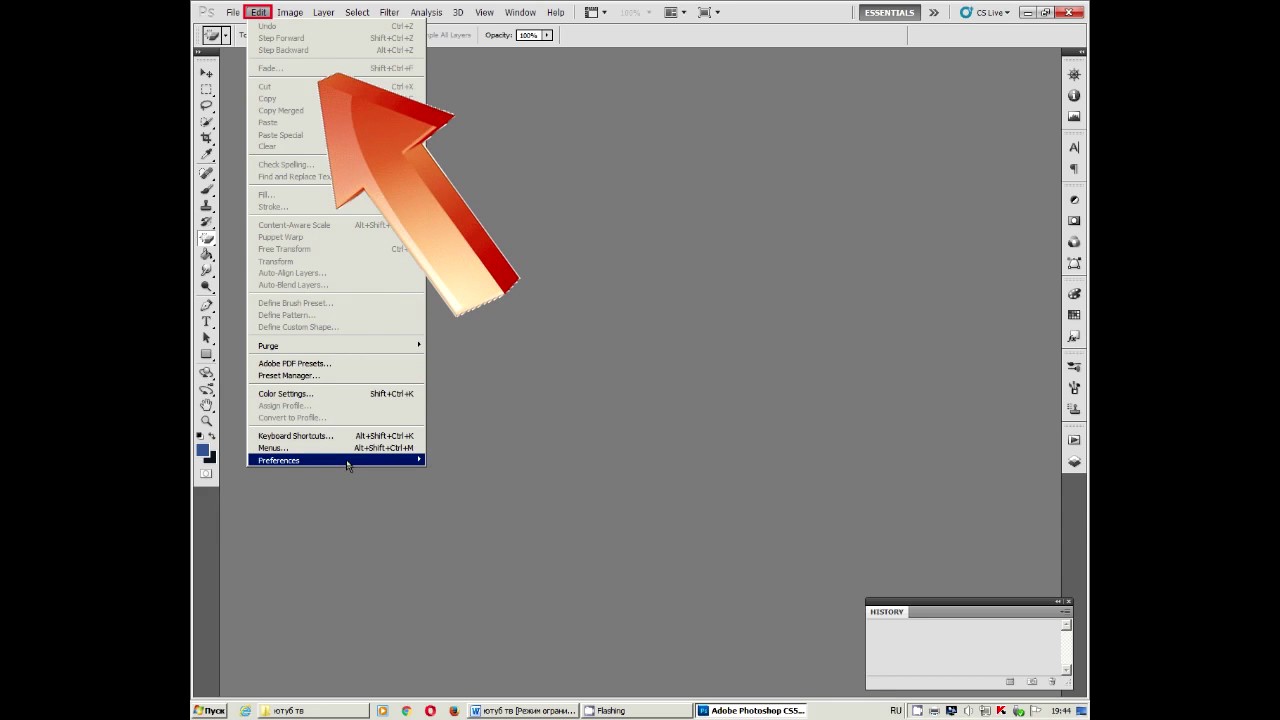 Одним из самых популярных средств для редактирования изображений является Adobe Photoshop. Но многие новички, которые пытаются изучать все возможности данного инструмента, сталкиваются с англоязычным интерфейсом, и это создает немалые трудности в работе и обучении.
Одним из самых популярных средств для редактирования изображений является Adobe Photoshop. Но многие новички, которые пытаются изучать все возможности данного инструмента, сталкиваются с англоязычным интерфейсом, и это создает немалые трудности в работе и обучении.
Сегодня узнаете, как изменить язык в Фотошопе на русский, рассмотрим разные версии приложения, а также обратные действия – переход на английский.
СОДЕРЖАНИЕ СТАТЬИ:
В первую очередь…
Поскольку способов осуществить задуманное несколько, и они адаптированы под конкретную редакцию ПО, то сначала нам предстоит выяснить, какая версия Фотошопа установлена на ПК.
- Запускаем приложение Photoshop;
- Получить нужную информацию можно даже в процессе загрузки, когда на экране отображается вступительная картинка, но лучше сделать всё по «фен-шую»;
- Когда софт загрузится, в верхнем меню переходим к разделу «Help» (Справка), а затем кликаем по пункту «System Information» (Информация о системе):
- Не пугайтесь, когда увидите массу символов.
 Всё необходимое указано в самой первой строчке, которую при необходимости можете скопировать и сохранить в «Блокноте»:
Всё необходимое указано в самой первой строчке, которую при необходимости можете скопировать и сохранить в «Блокноте»:
Интерфейс в Вашем случае может чуть отличаться, но не кардинально. Теперь, когда версия известна, можем приступать к более активным действиям.
Где в Фотошопе изменить язык на русский?
Далее мы рассмотрим инструкцию на примере разных редакций. Начнем с относительно «древних», но всё еще пользующихся популярностью среди графических редакторов.
Photoshop CS1 / CS2 / CS3
Разработчики из Adobe особо не заморачивались над вопросом изменения языка интерфейса, поэтому осуществить данные манипуляции в установленном софте нельзя. Данная возможность доступна в момент приобретения ПО – на официальном сайте можно выбрать предварительно языковую разновидность. Стоит отметить, что даже те, кто купил Russian Version постоянно сталкивались с проблемой, когда после очередного запуска программы, меню переводилось на английский. Программисты долго кормили покупателей обещаниями, но так и не удосужились исправить баг, поскольку в скором времени начали выходить новые версии.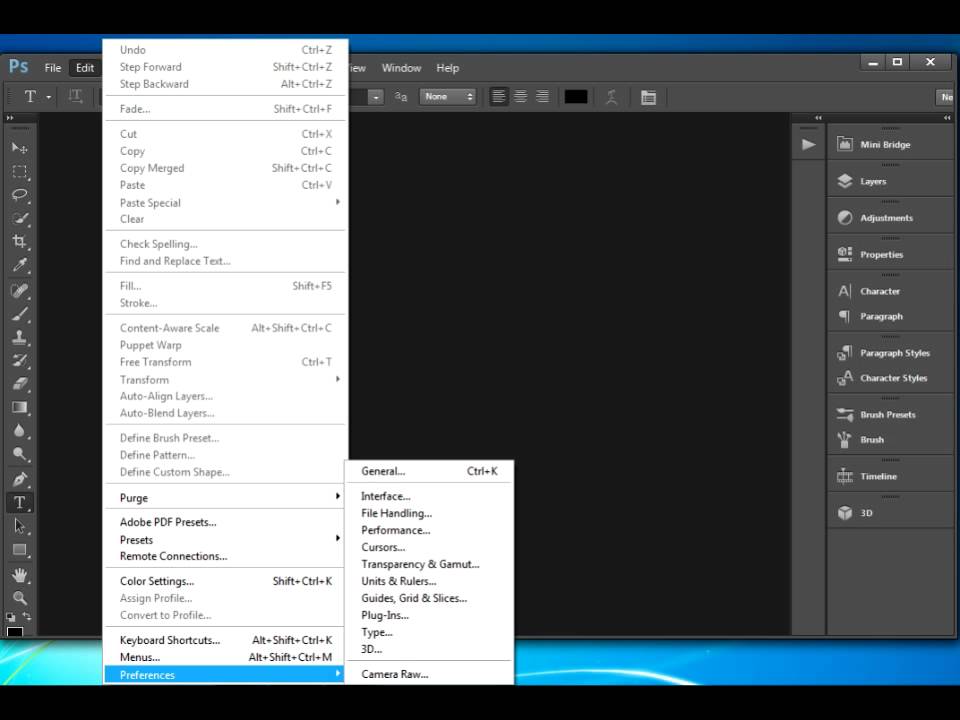
Но нашлись энтузиасты, которые смогли отыскать решение – оказалось, достаточно внести некоторые изменения в конфигурационный файл Photoshop.
С \ Application Data (или ProgramData) \ Adobe
- Внутри конечной папки стоит отыскать и удалить все файлы с расширением «.lng», названия которых НЕ содержат буквенную комбинацию «rus». Вот пример конфигуратора норвежского языка (Norwegian), который также подлежит очистке:
Как только закончите – перезапустите ПК, снова откройте Фотошоп PS и увидите интерфейс на русском.
В случае с CS3 ситуация немного отличается. На этапе установки пользователь может выбрать нужный языковой пакет. Если же забили это сделать, то стоит дождаться окончания инсталляции, затем полностью удалить софт и выполнить переустановку. Только в этот раз обязательно проявите внимательность.
Если не хотите тратить время на столь длительные процедуры, то скачайте специальный русификатор для Фотошоп CS3. Увы, не всегда он переводит корректно, да и антивирусный софт на него может ругаться, поскольку утилита пытается «сломать» структуру защищенного программного обеспечения.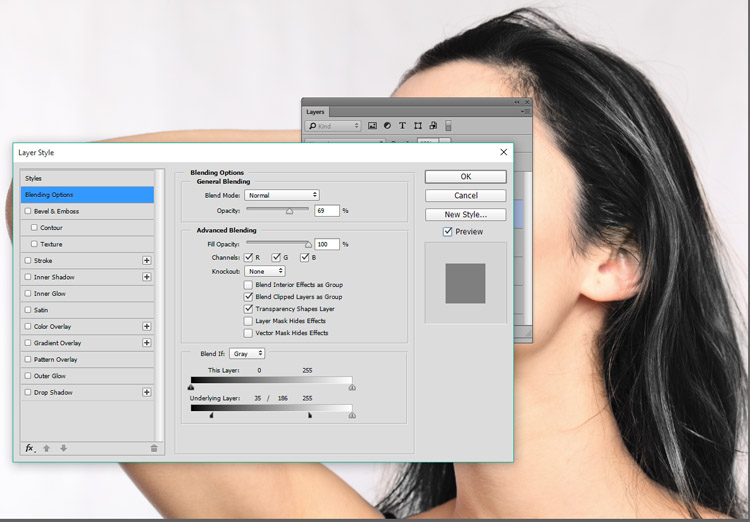 Подробную инструкцию и ссылку на патч найдете по ссылке.
Подробную инструкцию и ссылку на патч найдете по ссылке.
Автор рекомендует:
Как в фотошопе CS5 / CS4 изменить язык на русский
Хорошо, что в более новых выпусках редактора появилась возможность зайти в параметры и внести необходимые изменения.
- Запускаем приложение;
- В главном меню кликаем по пункту «Edit» (Редактирование) и затем внизу выбираем «Preferences» (Настройки). Справа отобразиться перечень разделов. Нас интересует «Type» (Текст):
- Откроется новое окно, где слева будут вкладки. Выбираем «Interface» и теперь в главной части отобразятся опции. В списке «Language…» находим нужный язык.
- Закрываем Photoshop, перезапускаем компьютер и проверяем результат.
Также, для CS5 можно скачать языковой пакет (AddLang_for_Photoshop_CS5), в процессе установки которого отмечаете галочками нужные элементы:
Как в программе Фотошоп CS6 / СС 2014 / 2015 / СС 2017 поменять на русский?
Порядок действий практически не отличается от вышеописанных шагов. Чуть изменился внешний вид приложения, но суть осталась идентичной.
Чуть изменился внешний вид приложения, но суть осталась идентичной.
Можно так же открыть меню «Edit», затем перейти к «Preferences», но теперь выбирать не «Type», а сразу «Interface». В параметрах находим секцию «Text», где есть список «UI Language» с нужными нам опциями:
Обязательно перезагружаем редактор. Вполне возможно, что изменения не вступят в силу с первого раза. Такое случается. Тогда нужно еще раз проделать описанные манипуляции. Бывает, что приходиться делать это 2-3 раза. В идеале, не просто закрывать программу, но снимать её процесс в диспетчере задач. Так точно всё получится.
Обратите внимание, что реально скачать языковой пакет CS6 (AddLang_for_Photoshop_CS6), и на одном из шагов его инсталляции отмечаем нужные нам лингвистические модули:
Полезный контент:
Обратные действия – меняем язык Photoshop на английский
Подобные действия также нередко практикуются, особенно, когда Вы просматриваете видеоуроки зарубежных «гуру», где все обозначения, команды на иностранном.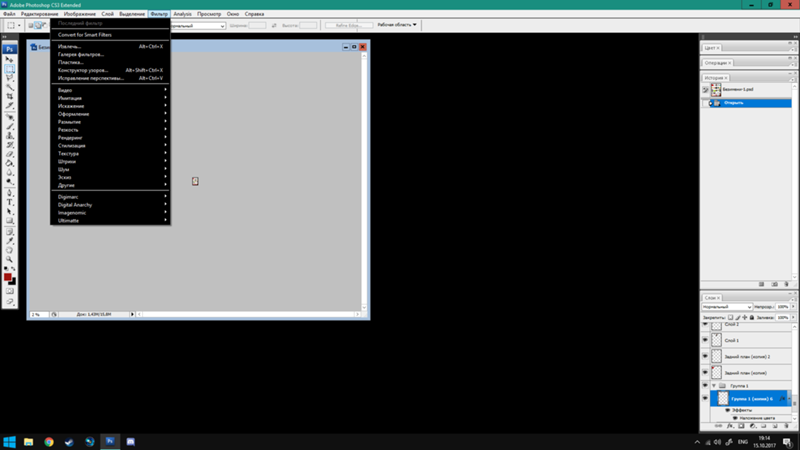 Кроме того, настоящие профессионалы редко используют русскоязычный интерфейс.
Кроме того, настоящие профессионалы редко используют русскоязычный интерфейс.
Инструкция крайне проста:
- Запускаем софт и идем в меню «Редактирование».
- Переходим к «Настройкам» — «Интерфейс»:
- Справа в окне в разделе «Текст» меняем на английский, если он есть в списке;
- Перезапускаем PS и радуемся внесенным корректировкам.
Есть еще один вариант, если предыдущее решение оказалось неэффективным. Предварительно закрыв приложение, стоит перейти по пути:
C \ Program Files \ Adobe \ Adobe Photoshop CC 2015\ Locales \ ru_RU \ Support Files
Для Windows 64 bit следует заходить в Program Files (x86)Находим файл «tw10428.dat» и меняем его расширение с «dat» на «bak». Как изменять окончание файловых элементов, подробно рассказывал в тематической статье.
Видео
Вот и разобрались, как изменить язык в Фотошопе на русский и в обратную сторону в разных версиях самого популярного обработчика изображений.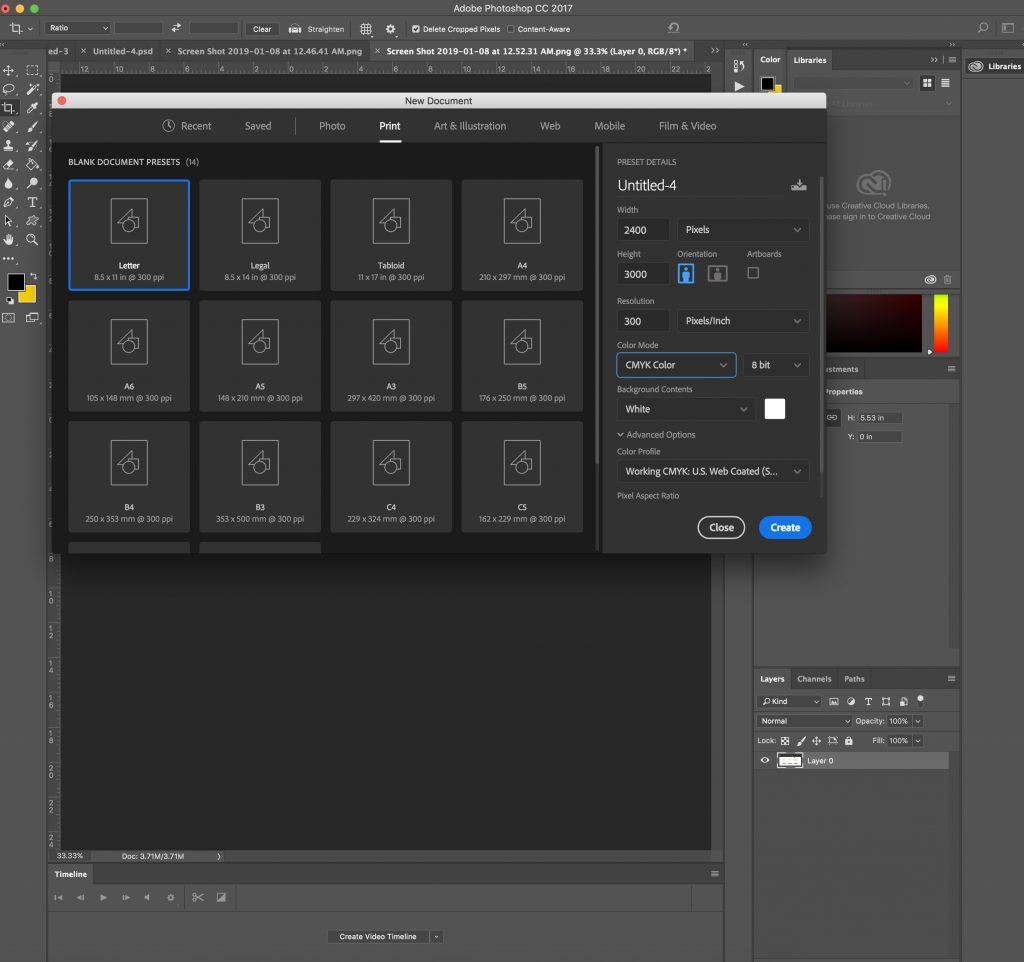 Есть вопросы – оставляйте комментарии!
Есть вопросы – оставляйте комментарии!
Adobe photoshop cs6 сменить язык. Как в фотошопе поменять язык на русский
В большинстве случаев программы фотошоп CS5 или CS6 устанавливаются только на одном языке, на том, который вы выбираете в начале установки.
Со временем может появиться потребность поменять язык интерфейса на другой, например на английский или украинский. А, может, с самого начала у вас не было русского языка и больше сил нет как хочется видеть родную речь! А поскольку в интернете полно уроков фотошопа на английском языке, для многих пользователей это также причина иметь дополнительную локализацию программы.
Для того, чтобы установить дополнительные наборы языков в фотошоп, выберите один из этих файлов локализации, в зависимости от того, какую версию фотошопа вы используете:
Внимание!
Файлы мною лично проверены на работоспособность!
Были проверены следующие системы:
- Windows 7 32х-разрядная;
- Windows 7 64х-разрядная.

Большая просьба не быть равнодушным — отпишитесь о результатах установки и сведения о Вашей системе.
Настройки вступают в силу после перезагрузки фотошопа!
Инструкция по установке
Шаг 1
Запустите скаченный файл языкового пакета:
- AddLang_for_Photoshop_CS5
- AddLang_for_Photoshop_CS6
Шаг 2
Появится окно с приветствием. Интерфейс установки на английском, но это не играет роли — тут все легко и быстро. Нажимаем Next.
Шаг 3
В следующем окне выбираем те языки, на которые собираетесь поменять интерфейс фотошопа. Поскольку я уже установил английский, для примера выберу украинский. Нажмите Next.
Шаг 4
Начался процесс установки. Ждем.
Шаг 5
В конце установки появится сообщение об успехе. Снимите галочку с «Run Photoshop». Нажмите Finish.
Шаг 6
Теперь зайдите в программу и выберите Редактирование — .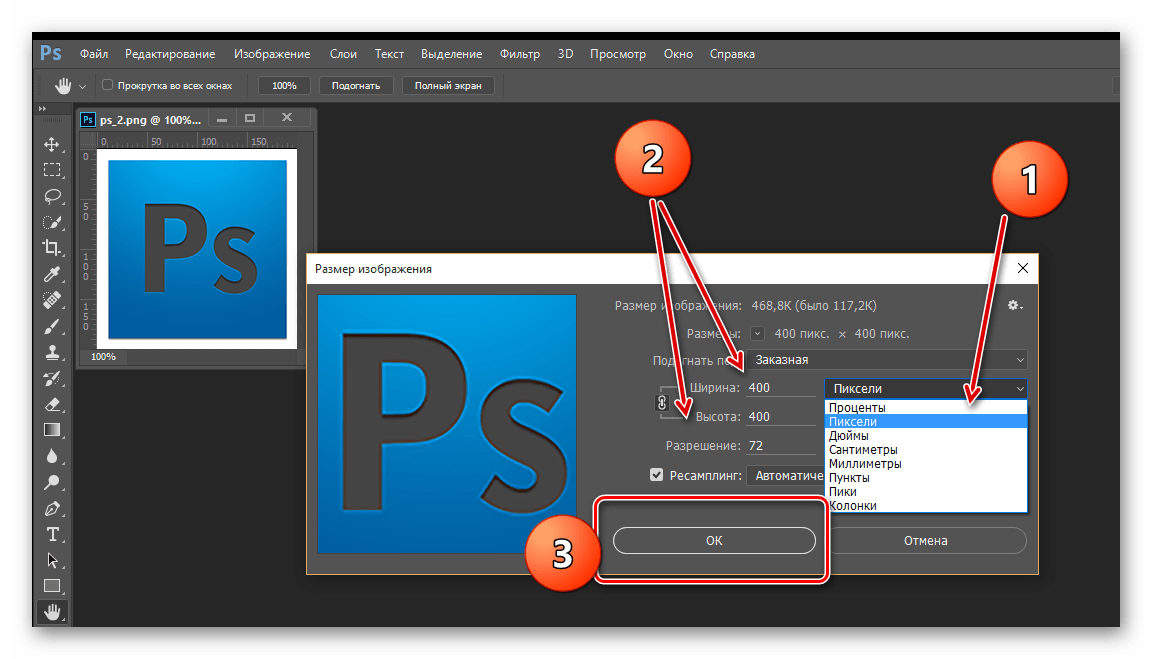 Найдите Параметры текста пользовательского интерфейса и из раскрывающегося списка выберите нужный язык. После этого перезагрузите программу.
Найдите Параметры текста пользовательского интерфейса и из раскрывающегося списка выберите нужный язык. После этого перезагрузите программу.
РЕЗУЛЬТАТ: тоже самое окно, но на украинском языке:
Заметили ошибку в тексте — выделите ее и нажмите Ctrl + Enter . Спасибо!
1 голосЕсли вам нужно создать какой-то графический элемент для своего сайта, то рекомендую воспользоваться Фотошопом. Если вам нужно обработать фотографию своей второй половинки (к примеру), то советую сделать это через Photoshop.
Что же такое Фотошоп? Это — графический редактор с огромным количеством функций. То же самое, что Paint, только в нём больше возможностей. С вами Андрей Зенков и блог Start Luck! Сегодня я вам расскажу, как сделать фотошоп на русском языке.
PS (Photoshop) выпускается американской компанией, поэтому стандартным языком является английский. Некоторым новичкам сложно ориентироваться в англоязычном интерфейсе. в рунете сделаны на русском, поэтому поиск некоторых инструментов становится настоящим испытанием.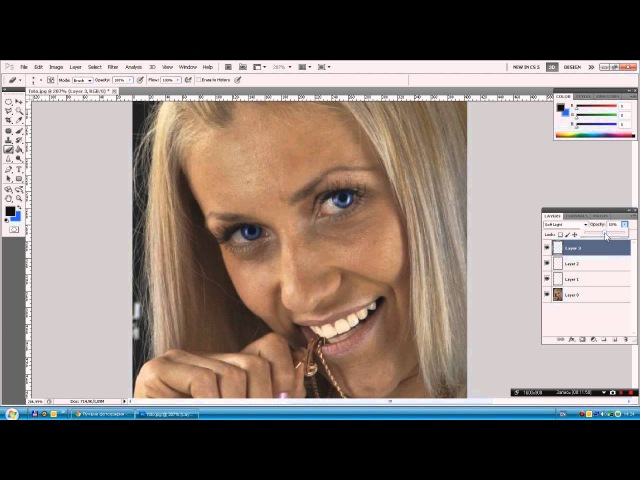 для создания красивых работ, советую вам воспользоваться русифицированным софтом.
для создания красивых работ, советую вам воспользоваться русифицированным софтом.
Смена языка внутри Photoshop
Некоторые установленные программы уже включают в себя интерфейс на русском языке, но он не активирован. Переключиться на нужную версию несложно, потребуется сделать несколько кликов и всё будет готово.
Сперва запустите программу и дождитесь загрузки. На верхней панели управления (её можно определить по словам File, Edit, Image и т.д.) нажмите на вкладку «Edit». В открывшейся таблице выберите пункт «Preference». Появится окно, где вас интересует раздел Interface. Здесь в самом низу есть блок Text.
Откройте список напротив строчки UI Language (нажмите на маленькую стрелочку рядом со словом «English»). После этого отобразится список доступных языковых пакетов. Если есть Russian, наведите на него курсор и нажмите левой кнопкой мыши. Если его нет, то читайте дальше.
Чтобы изменения интерфейса вступили в силу, вам необходимо перезапустить фотошоп. Если вы перед этим , сохраните все изменения перед закрытием, чтобы потом не приступать к работе с самого начала.
Если вы перед этим , сохраните все изменения перед закрытием, чтобы потом не приступать к работе с самого начала.
Если в русского языка нет, вам подойдёт следующий метод (что гораздо проще) или банальное скачивание установочного пакета с русским языком и повторная инсталляция программы. Тогда вы сможете изменить язык, как я описал выше.
В интернете существует множество бесплатных версий софта на русском языке. Пользоваться такими вариантами я не рекомендую, так как в пиратских вариантах может быть предустановленно стороннее ПО, которое может и вредить работе компьютера. Лучше один раз заплатить за лицензионную версию и совершенствовать свои навыки дизайнера.
Скачиваем и устанавливаем русификатор
Третий и, на мой взгляд, самый непрактичный способ. Почему непрактичный? Дело в том, что русификаторы весят немного, пользователи скачивают их напрямую с различных сайтов. Плохие вебмастера пользуются неопытностью юзеров, внедряя в такие программы . Конечно, если вы воспользуетесь рекомендациями из предыдущего раздела, а также не забудете включить , то у вас проблем не возникнет.
Первый этап в данном способе, найти русификатор. Ищите либо сами, следуя моим советам из предыдущего пункта, либо воспользуйтесь моим предложением: для Adobe СС Фотошоп CS6 — (.zip 2.6 Mb). Некоторые дополнения представляют собой простой архив, из которого нужно самостоятельно переносить файлы в нужную директиву. Я же оставил ссылку на автоматический инсталлятор. Вам нужно просто запустить программу и выбрать нужный язык:
Чтобы закончить установку, нажмите на кнопку «Next» и дождитесь её окончания. Утилита сама найдёт нужную папку и загрузит пакет. Чтобы переключить язык, зайдите в PS и поменяйте его, как описано в первом способе.
Вообще, что касается использования русскоязычной версии, то я советую работать с ней только на первых порах, пока вы изучаете основы. Дело в том, что онлайн-уроки продвинутого уровня ориентированы на англоязычную аудиторию.
Их изучение позволит вам узнать много нового и интересно, вы научитесь выполнять работы любой сложности.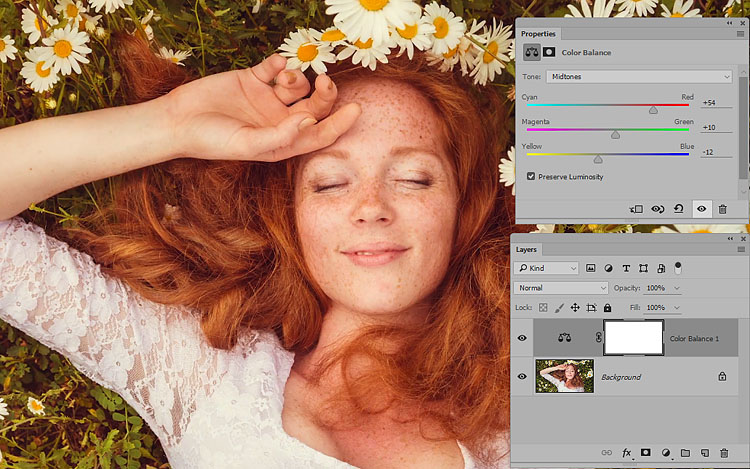 Проходить занятия с русским интерфейсом не получится, вы будете путаться в функциях и инструментах, поэтому у вас не получатся работы с эффектами авторов.
Проходить занятия с русским интерфейсом не получится, вы будете путаться в функциях и инструментах, поэтому у вас не получатся работы с эффектами авторов.
На этом моё время подходит к концу. Сегодня я вам рассказал, как изменить язык интерфейса в программе Photoshop. Если вы хотите стать настоящим мастером, рекомендую пройти курс «Фотошоп с нуля в видеоформате 3.0 », который ведёт Зинаида Лукьянова. Вы научитесь , создавать красивые эффекты, рисовать уникальные объекты и многое другое.
Надеюсь, что моя сегодняшняя статья помогла вам решить очередную проблему. Не забудьте подписаться на мой блог, чтобы быть в курсе новых публикаций по самым интересным и актуальным темам!
С вами был Андрей Зенков, я прощаюсь с вами на сегодня, увидимся в ближайшее время!
При инсталляции Photoshop, как правило, по умолчанию устанавливается английский в качестве основного языка. Это не всегда удобно в работе. Поэтому возникает необходимость поставить русский язык в Фотошопе. Особенно актуален этот вопрос для тех, кто только осваивает программу или не владеет английским.
Особенно актуален этот вопрос для тех, кто только осваивает программу или не владеет английским.
Процесс смены основного языка интерфейса не так сложен как может показаться на первый взгляд. Он выполняется в несколько последовательных шагов.
Алгоритм смены языка в Photoshop
Во-первых, открываем вкладку «Редактирование» (Edit ) и выбираем в нем подраздел «Установки» (Preferences ).
Во-вторых, переходим в раздел «Интерфейс» (Interface ), который отвечает за тонкий тюнинг основного окна Фотошопа.
В-третьих, открываем выпадающий список с языками, находящийся в блоке «Текст» (TextOptions ) и выбираем Русский . Здесь же можно установить и наиболее комфортный для работы размер шрифта. По завершению нажимаем «ОК» .
Теперь русский язык будет загружаться одновременно с запуском Photoshop.
Если по каким либо причинам необходимо выполнить обратный процесс или установить язык, отличный от русского или английского, то все действия проводятся в аналогичном порядке.
Сменить язык в Фотошопе CS6 удобно не только для работы, но и для обучения, поскольку есть много обучающих курсов, которые не переведены на русский язык.
Этот метод смены основного языка в программе подходит для всех версий Фотошоп при условии инсталлированного мультиязычного пакета. Во всех новых версиях программы он устанавливается по умолчанию.
Фотошоп является очень популярной и востребованной программой в своем роде. С ее помощью можно выполнять серьезные изменения и доработки в изображениях все видов и типов. Но у большинства русскоязычных пользователей англоязычная версия фотошопа вызывает проблемы при работе. Ведь почти всегда Photoshop cs6 сразу после установки имеет англоязычный интерфейс. В данной статье мы расскажем вам как в фотошопе версии CS6 поменять язык на русский.
Как сделать фотошоп на русском cs6?
Делается это довольно просто — через настройки. Чтобы в них зайти выбираем пункт меню «Edit » -> «Preferences » -> «Interface. . .».
. .».
Вход в настройки языка в фотошопе cs6
Откроется окно, в котором можно настраивать интерфейс программы Photoshop cs6, в том числе и язык.
В низу окна в разделе «Text » на против слова UI Language раскрываете список и выбираете в нем Russian .
Включение русского языка в фотошопе cs6
После этого нажимаете кнопку «ОК » в правом верхнем углу экрана и перезапускаете фотошоп. Сразу после перезапуска все меню и окна станут на русском языке.
Если в списке UI Language отсутствует русский язык, значит вам сначала нужно найти русификатор для фотошопа, затем установить его, а только после этого переключить язык на русский в настройках, описанных в данной статье.
Лучший способ отблагодарить автора статьи- сделать репост к себе на страничку
Adobe Photoshop – мощнейший инструмент для работы с изображениями, на сегодняшний день это один из лучших инструментов на рынке, который не один год является стандартом для других программ в этой сфере.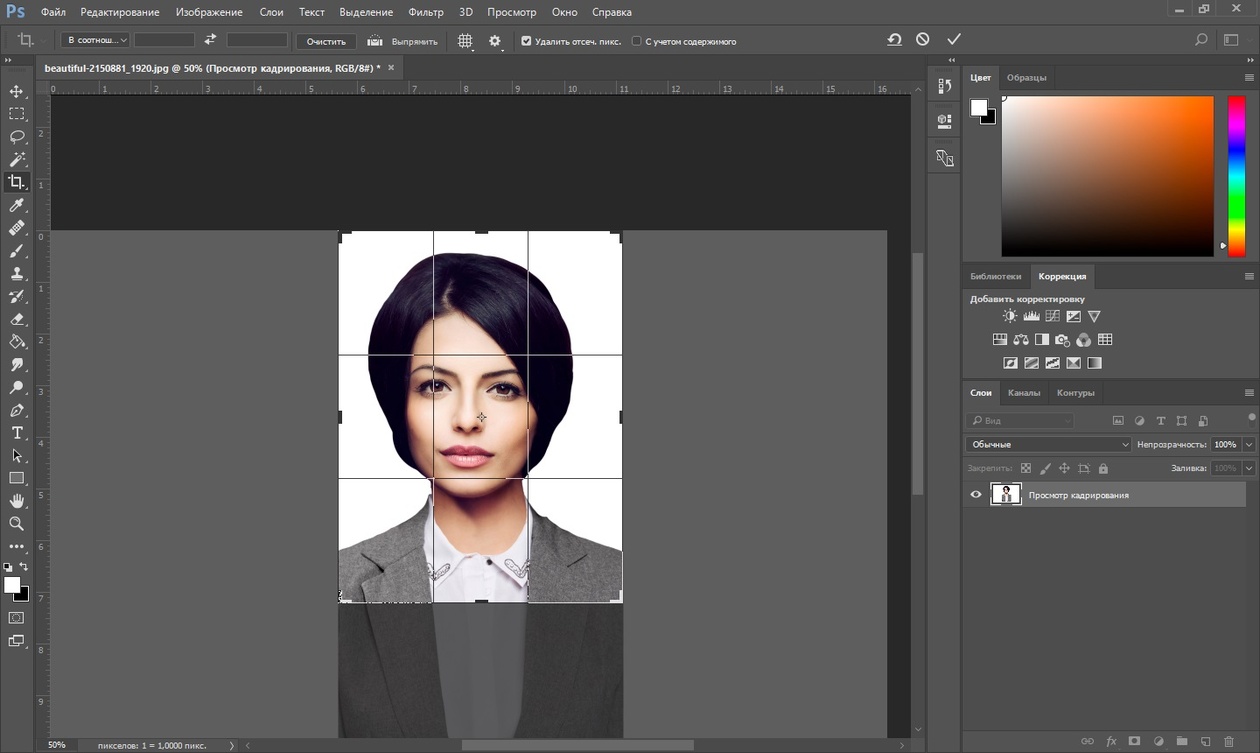
Интересно! Первый раз это программа вышла в далеком 1988 году и с тех пор уверенно заняла лидирующие позиции на рынке.
Сегодня получить Photoshop можно несколькими способами. Например, скачать с официального сайта пробую 7 дневную версию или купить лицензию за адекватную стоимость. Кто-то выбирает пиратскую версию и скачивает ее со сторонних сайтов. Какой способ установки программы выбрать – дело каждого.
Эту программу разработала и продает огромная американская компания Adobe Systems. Обычно, скачанная программа начинает работать на английском языке, что не кардинально устраивает многих пользователей. Дело в том, что на родном языке проще освоить программу, понять предназначение инструментов и настроек. Людям, которые никогда не изучали английский язык, будет тяжело освоить такую программу.
Многие обучающие видео, записанные для русскоязычной аудитории, демонстрируют Adobe Photoshop именно на русском языке. Вам будет гораздо сложнее повторять действия, увиденные в видео, если ваша программа не будет переведена на понятный вам язык. Именно поэтому начинающим пользователям рекомендуют использовать именно переведенную версию Photoshop.
Именно поэтому начинающим пользователям рекомендуют использовать именно переведенную версию Photoshop.
Многие профессионалы просто привыкли использовать удобную и понятную русскую версию программы и не собираются переходить на другой язык.
На заметку! Кто-то же считает, что именно английская версия наиболее удобна и дает ряд преимуществ пользователю. Ведь среди продвинутых пользователей хоть и встречается русская версия программы, но довольно редко. Если вы выйдете на высокий уровень работы, у вас появится необходимость общаться с другими работниками этой сферы, то с этим могут возникнуть трудности.
Что же делать, если скачанный и установленный Photoshop имеет англоязычный интерфейс?
Для этого потребуется несколько простых действий, которые актуальны для Adobe Photoshop CS6:
Как поменять язык в Adobe Photoshop CS5
Не все пользователи сегодня пользуются самой актуальной версией фотошоп. На многих компьютерах установлена версия CS5. Для владельцев компьютеров с этой программой будет актуальна установка русского языка на эту версию.
На многих компьютерах установлена версия CS5. Для владельцев компьютеров с этой программой будет актуальна установка русского языка на эту версию.
К счастью здесь все аналогично с прошлым способом:
Что делать, если во вкладке «UI Language» нет русского языка
Если в этой вкладке нет русского языка, то придется скачать русификатор или как его еще называют локализатор. Его можно найти, просто написав: «русификатор Photoshop».
Теперь вы знаете, как установить нужный вам язык в программе Adobe Photoshop CS6 и Adobe Photoshop CS5. Со знакомым языком программу будет освоить гораздо легче. А позже, если вы захотите, можете вернуть английскую версию Photoshop.
Видео — Как в фотошопе поставить русский язык
Как изменить язык в Photoshop
Adobe Photoshop уже давно является стандартом в области редактирования изображений. Настолько, что «что-то фотошопить» означает любую форму редактирования изображений. Работа в Photoshop, особенно если вы новичок, требует знания английского языка. Все инструменты и опции по умолчанию на английском языке, и их много.
Все инструменты и опции по умолчанию на английском языке, и их много.
К счастью, и, как вы могли предположить, теперь можно изменить язык в Photoshop.
Зачем менять язык?
Изменение языка в программном обеспечении для редактирования фотографий кажется довольно тривиальным.Вы в основном имеете дело с изображениями и, вероятно, знакомы с английским языком в той мере, в какой знаете названия инструментов, не так ли? Нет, если вы поставите себя на место Adobe. Они хотят, чтобы их программами пользовалось как можно больше людей. Китаец с большей вероятностью выберет Photoshop, а не местный инструмент для редактирования, если есть Photoshop на китайском языке, не так ли?
С другой стороны, кто-то может быть англоговорящим, который купил иностранную версию Photoshop и хочет перейти на английский.
В общем, есть много причин, по которым пользователь хотел бы знать, как изменить язык в Photoshop.К сожалению, это не так просто, как может показаться. По какой-то причине языковые настройки в Photoshop намного сложнее, чем вы думаете.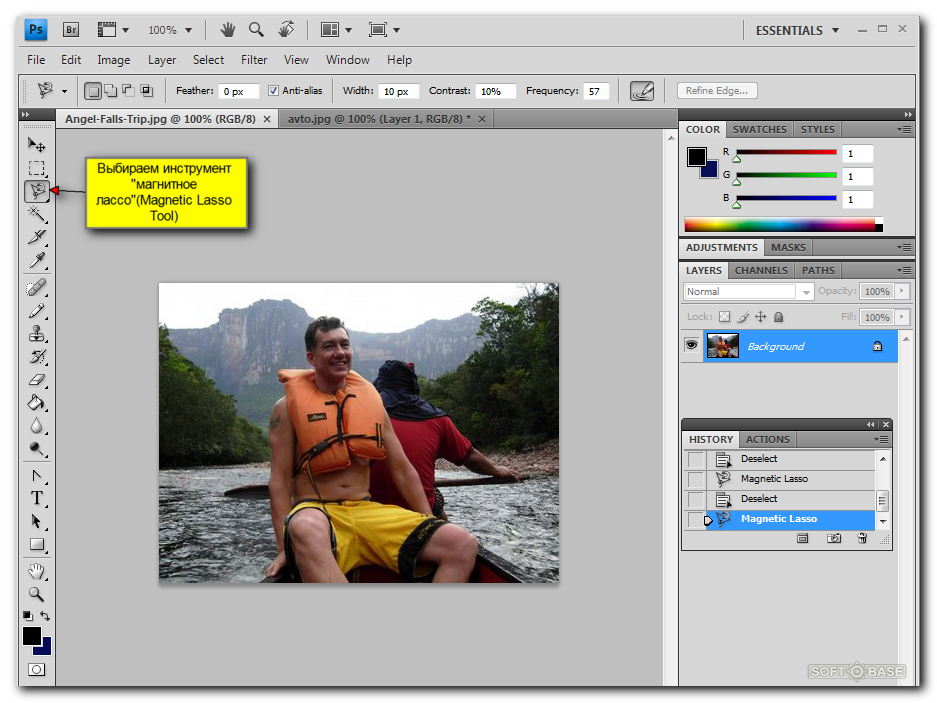
The Hitches
Вы можете изменить язык Photoshop, установив различные языковые пакеты, доступные на официальном сайте Adobe. Процесс не слишком сложный. Однако, если вы купили программу не из веб-сайта Adobe, вы не сможете переключить язык. Конечно, вы всегда можете официально приобрести еще одну копию Photoshop, но это при условии, что вы очень богаты.
К счастью, для нашего второго сценария здесь есть обходной путь, который поможет вам изменить меню с иностранного языка на английский. Но сначала займемся установкой языкового пакета.
Установка нового языкового пакета
Прежде всего, вы можете перестать искать варианты загрузки языкового пакета в меню Photoshop. Вы не найдете там этой опции. Закройте Photoshop и найдите последнюю версию Adobe Application Manager в Google.Скачайте и установите его. После установки запустите Adobe Application Manager, где вам будет предложено войти в систему. Используйте свой Adobe ID (тот, который использовался для покупки вашей копии Photoshop) и введите все необходимые учетные данные.
После входа перейдите на вкладку Приложения . Здесь вы увидите список совершенных вами покупок. Если вы заказали Photoshop на веб-сайте Adobe, он должен быть в списке рядом с « Установлено ». Если в списке ничего нет, перезапустите Adobe Application Manager.Если вы по-прежнему не видите свою версию Photoshop в списке, значит, вы купили ее из альтернативного источника и не сможете установить языковой пакет.
Теперь перейдите к значку шестеренки и откройте окно Preferences , нажав на Settings . Выберите вкладку Apps , затем App Language и найдите нужный язык в списке. Когда вы закончите, вы можете закрыть это окно, и вы должны увидеть опцию Установить рядом с купленной версией Photoshop.Снова перезапустите Adobe Application Manager, если вы этого не видите. Щелкните Установить , чтобы загрузить и установить новый языковой пакет.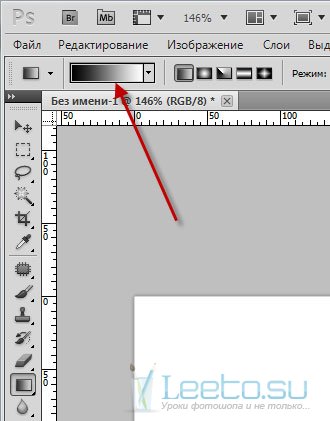
Затем запустите приложение Photoshop, которое по-прежнему будет на языке по умолчанию. Перейдите к Edit , затем Preferences и получите доступ к настройкам внешнего вида. Теперь измените UI Language на язык из загруженного языкового пакета. Ударьте OK , и все! Вы изменили язык Photoshop.
Изменение языка меню на английский
Единственная возможная операция для тех, кто не купил свой Photoshop на официальном сайте Adobe, — это изменить меню на английский.Для этого закройте Photoshop и перейдите в папку C: Program Files Adobe Adobe Photoshop CS5Locales . Если вы установили приложение по другому пути, найдите и перейдите по нему. Найдите подкаталог установленного языка (формат it_IT) и выберите Support Files . Найдите файл tw10428.dat и переименуйте его в tw10428.dat.bak . Это должно изменить язык меню Photoshop на английский.:max_bytes(150000):strip_icc()/ST-PSsunrays07-fixed-56a457c13df78cf77281ea3f.png)
Изменение языка в Photoshop
Сменить язык Photoshop намного сложнее, чем вы думаете, если только вы не приобрели копию на официальном сайте Adobe.Если вы купили его где-либо еще, даже если это совершенно законно, вы не сможете изменить язык, кроме как в меню.
Испытывали ли вы когда-нибудь проблемы с изменением языка в Photoshop? Вы знаете другой способ сделать это во всех версиях Photoshop, независимо от того, загружены ли они с официального сайта? Поделитесь своими мыслями в комментариях.
Как изменить язык в Adobe. Измените язык в фотошопе.
Пользователи, которые часто сталкиваются с изображениями, задаются вопросом о смене языка в Photoshop на русский или английский.
Конечно, и без этого не так-то просто работать с одним из лучших и самых профессиональных графических редакторов, потому что здесь нужно учитывать различные функции, которые могут по-разному звучать на русском и быть совершенно непонятными на иностранном языке.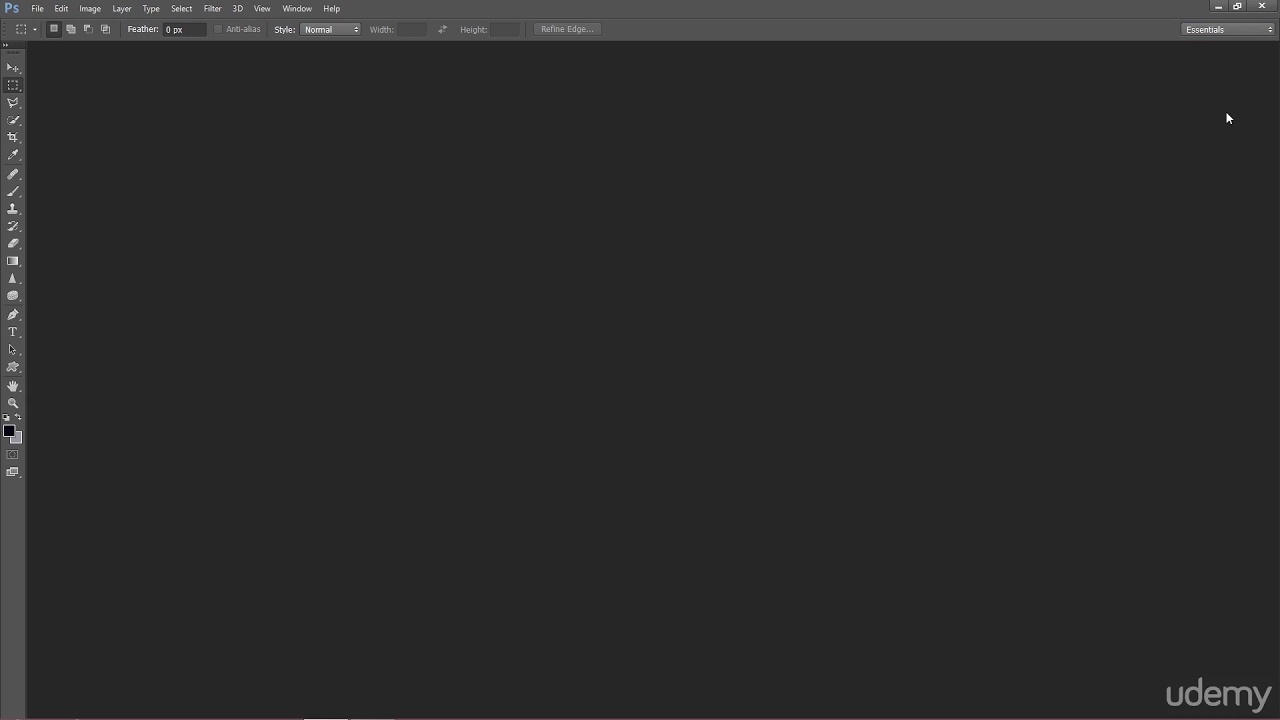 , что приводит к дополнительным неудобствам.
, что приводит к дополнительным неудобствам.
Как изменить язык программы рассмотрим ниже.
Чтобы узнать версию, установленную на ПК, выполните следующие действия:— запускаем приложение, и мы ожидаем полного запуска перед главным окном;
— найдите пункт « ссылка » или « справка ».Чаще всего его можно найти справа на главной панели;
— тогда нужно найти пункт «информация о системе»;
— в этом окне будет выделено специальное поле с информацией о сборке программы. Первая строка говорит об основных данных программы, номере ее версии и индивидуальном идентификаторе сборки. Эти данные можно скопировать и вставить в поисковик, чтобы узнать больше об установленной версии Photoshop.
После того, как версия Photoshop будет найдена, вы можете начать изменение языка. Ниже приведены инструкции по изменению языка для всех версий Photoshop.
Photoshop CS1 / CS2
В старых версиях графического редактора изменить язык сложнее, чем в других..jpg) Ведь в панели управления программой нет вкладок для управления языком интерфейса. На этапе покупки программы пользователь должен был указать, какая сборка ему нужна, то есть с каким языком.
Ведь в панели управления программой нет вкладок для управления языком интерфейса. На этапе покупки программы пользователь должен был указать, какая сборка ему нужна, то есть с каким языком.
Одна и вторая версии Photoshop сами сбрасывают эти настройки, что является ошибкой, но все еще актуально сегодня, поскольку разработчики назвали сборку неактуальной. Из-за чего язык программы время от времени становится «английским», то есть языком по умолчанию. Чтобы исправить эту ошибку, вам нужно найти корневую папку «фотошоп».
Найдите каталог «Application Data / Adobe», и найдите файлы особого формата.lng — кстати, они отвечают за язык и кодировку этого приложения.Найдите все файлы «en.lng» и просто удалите их из папки; Следует оставить файлы «ru.lng», то есть те, которые относятся к русскому языку.
Лучше всего не удалять их навсегда, а на время, или просто переместить в другое место.
Выполнение описанных выше действий должно происходить, когда программа находится в отключенном состоянии.
 После удаления / перемещения файлов перезагрузите компьютер и снова запустите Photoshop CS 2/1 . Теперь вместо английского должен автоматически устанавливаться родной русский язык.
После удаления / перемещения файлов перезагрузите компьютер и снова запустите Photoshop CS 2/1 . Теперь вместо английского должен автоматически устанавливаться родной русский язык. Photoshop CS3
Странно, но самый простой способ сменить язык включенной CS 3 — просто удалить и установить Photoshop на новый. Пока установка Photoshop будет новой, просто включите пункт на языке, установите нужный и установите его.
Чтобы изменить язык без переустановки программы, вы можете найти взломщик для Photoshop CS3 и установить его, но этот метод может вызвать много разных проблем с ним, взламывать — не очень хорошо, по мнению опытных пользователей.
Поскольку такие патчи не являются продуктом официального производителя, никто не несет за них ответственности. Часто взломщики вступают в конфликт с антивирусом, а это значит, что в будущем Photoshop будет генерировать ошибки, вылетать, плохо работать и как следствие: не запускаться.
Но если вы решили установить патч-кряк, делайте это в обычной папке программы Photoshop. Обязательно . После нужно дождаться установки и перезагрузить компьютер.
Обязательно . После нужно дождаться установки и перезагрузить компьютер.
Photoshop CS 4 / CS 5
Уже в CS 4 язык Photoshop можно изменить через интерфейс.
Сделайте проще, найдите вкладку « Edit », после « Preferences », далее « Interface » и во вкладке «Language», то есть язык, выберите Русский.
Бывает, что настройки вступают в силу не сразу, необходимо перезапустить программу, чтобы обновить интерфейс программы.
Photoshop CS 6
Новейшая и самая популярная современная программа Photoshop CS 6.
В ней вернулись проблемы CS 1/2, и теперь есть вероятность, что после нового запуска программы она станет англоязычной. Говорящий.
Может случиться так, что кодировка символов нарушена и будет отображаться некорректно или вообще не отображаться. И поэтому вам нужно сменить язык, чтобы система обновила кодировку и исправила свои ошибки. Действовать надо как в пункте выше.
— Запускаем программу и ждем, пока она полностью откроется;
— Найдите вкладку « Edit »;
— Перетащите курсор на « Preferences » и дождитесь появления всплывающего списка;
— вы берете « Интерфейс ».
— В появившемся окне найдите необходимое поле, отвечающее за отображение текста, а затем настройте язык интерфейса, как показано ниже.
— перезапустить программу.
Photoshop CS 2014/2015
Языковые настройки в программах CS 2014/2015 также можно изменить, как и в предыдущей версии. Все языковые настройки можно изменить через «Интерфейс». Чтобы изменить отображение текста — перезапустите программу.
Если смена языка была произведена, но ничего не изменилось — попробуйте сделать все еще раз.
Авторизуйтесь в «Диспетчере задач », затем найдите в процессах Photoshop и завершите его. А теперь попробуйте запустить программу по новой, и, скорее всего, она будет на русском языке.
Сайт сам по себе может определять язык браузера, и это относится к языку — это изменит интерфейс в программе. Но если этого не произошло, придется самому сменить язык. Для этого перейдите в пункт «Редактировать», а затем во вкладку «Язык», где выберите нужный параметр.
На другом сайте, Онлайн фотошоп , используйте ту же вкладку «Язык».
Photoshop можно установить на любом языке. Бывает, что неопытные, начинающие пользователи ставят фотошоп на английском и не могут потом разобраться из-за незнания языка.
На самом деле, я бы посоветовал использовать английский фотошоп, потому что он дает много преимуществ. Но об этом я напишу позже в этой статье.
А теперь я расскажу о том, как сделать фотошоп русским, если у вас английская версия.
Метод 1
Прежде всего проверьте, установлен ли в вашей версии русский язык; если установлен, вы можете включить его.Для этого перейдите в меню Edit — Preferences — Interface и затем в открывшемся окне найдите UI Language. В раскрывающемся списке выберите Русский , если он есть. При перезапуске Photoshop язык в программе изменится.
Метод 2
Удалите Photoshop с компьютера и установите русскую версию; при установке выбираем язык — русский. Убедитесь, что вы скачали дистрибутив с русской версией.
Метод 3
Скачать Crack for Photoshop CS6 4 МБ (если у вас CS6 — это последняя версия Photoshop).
Как установить русификатор на фотошоп:
Ищем папку фотошопа в папке Lokales. (Обычно он находится здесь From: / Program Files / Adobe / Adobe Photoshop CS6 / Locales). Удалите все файлы и папки в этой папке. Вставляем папку ru_RU из архива. Вот и все! Мы используем русский фотошоп.
А теперь почему лучше использовать английский фотошоп.
Во-первых, не все уроки в русском интернете написаны с переводом команд и функций на русский язык.Да, конечно, на хороших сайтах перевод дублируется на обоих языках, но не на всех. На англоязычных ресурсах естественно все уроки на английском. А на англоязычных сайтах самое большое количество и самые качественные уроки по фотошопу. Здесь, на сайтах гурманов, появляется самая свежая и полезная информация. Как вы думаете, сможете прочитать это, не зная английского фотошопа. Дело в том, что вы можете читать и понимать уроки на английском по фотошопу, не зная английского языка.Достаточно будет воспользоваться английским фотошопом, все остальное разберетесь интуитивно. Вы встретите знакомые команды и функции на английском языке из Photoshop. Это из личного опыта.
Photoshop — очень популярная и популярная программа в своем роде. С его помощью вы можете вносить серьезные изменения и улучшения в изображения всех типов и типов. Но у большинства русскоязычных пользователей англоязычная версия Photoshop вызывает проблемы при работе. Ведь почти всегда Photoshop cs6 сразу после установки имеет англоязычный интерфейс.В этой статье мы расскажем, как изменить язык на русский в версии фотошопа CS6.
Как сделать фотошоп на русском cs6?
Делается это довольно просто — через настройки. Для их входа выберите пункт меню « Edit » -> « Preferences » -> « Interface .. .».
Войдите в языковые настройки в Photoshop cs6
Откроется окно, в котором вы можете настроить интерфейс Photoshop cs6, включая язык.
Внизу окна в разделе « Текст » На против слова UI Language откройте список и выберите в нем Русский язык .
Включение русского языка в фотошоп cs6
После этого нажмите « OK » в правом верхнем углу экрана и перезапустите Photoshop. Сразу после перезагрузки все меню и окна станут на русском языке.
Если в списке Язык пользовательского интерфейса Русского языка нет, поэтому сначала нужно найти русификатор для Photoshop, затем установить его и только после этого переключить язык на русский в настройках, описанных в этой статье.
Многие пользователи, работающие с изображениями, не знают, как изменить язык Photoshop.
Неудивительно работать с одной из самых популярных и не очень простых: огромное количество функций означает определенную сложность интерфейса приложения, а это создает дополнительные трудности.
Как определить версию фотошопа?
Следуйте инструкциям, чтобы узнать, какая версия редактора установлена на вашем персональном компьютере:
- запустите приложение; дождитесь появления главного экрана;
- щелкните вкладку «Справка» (в некоторых версиях она может называться «справка»).Он расположен в правой части главной панели управления программой;
- щелкните по пункту «Информация о системе»;
- в новом окне появится новое текстовое поле с подробной информацией о программе и ее сборке. Первая строка — это основная информация о номере версии и идентификаторе сборки. Вы можете скопировать эту информацию в поисковую систему, чтобы узнать больше об установленном Photoshop.
Как только вы узнаете, какую версию Photoshop вы используете, вы можете перейти к изменению языка приложения.
Изменить язык во всех версиях
Следуйте инструкциям ниже в соответствии с вашей версией редактора.
Photoshop CS1 и CS2
В старых версиях редактора изменить язык сложнее. На панели управления программы нет отдельного меню для изменения языка интерфейса, поэтому пользователь указал нужную ему версию еще на этапе приобретения программы.
Обе эти версии Photoshop (CS1 и CS 2) автоматически сбрасывают языковые настройки — разработчики не исправили эту ошибку, сославшись на несоответствие сборок программы.Из-за этого язык программы постоянно возвращается к английскому по умолчанию. Чтобы решить эту проблему самостоятельно, перейдите на жесткий диск компьютера с установленной корневой папкой Photoshop.
В каталоге Application Data / Adobe найдите файлы с расширением .lng — они отвечают за кодировку и язык интерфейса приложения. Найдите все файлы с именем en.lng и удалите их из этой папки; оставьте только те файлы, которые относятся к русскому языку (файлы с тегом ru).
На всякий случай не удаляйте файлы навсегда — сохраните их. Это правило распространяется на любые манипуляции с каталогами системных файлов и библиотеками.
Уведомление! Выполняйте эти действия, пока программа не выключится. После удаления файлов перезагрузите компьютер и снова запустите Photoshop. Вместо английского интерфейс будет автоматически переведен на русский язык.
CS3
Удивительно, но самый простой способ изменить язык в третьей версии редактора — это удалить программу и переустановить ее.Во время переустановки нужно выбрать нужный язык и установить.
Для изменения отображения языка интерфейса без удаления программы можно установить специальный русификатор, но это связано с целым рядом возможных новых проблем, и опытные пользователи стараются избегать русификаторов.
Подобные языковые «заплатки» (мини-программы, которые ставятся поверх основного приложения и «исправляют» его мелкие недостатки) разрабатываются опытными пользователями.
Патчи не являются официальным программным продуктом, и разработчик не несет за них ответственности.Часто взаимодействие локализатора сильно конфликтует с работой антивируса, и программа начинает вести себя непредсказуемо — «слетают», не открываются, некорректно работают и т. Д.
Если вы все же решили использовать русификатор, установите его как обычная программа в Обязательной корневой папке программы Photoshop. Дождитесь завершения установки и перезагрузите компьютер. Хороший рабочий взломщик можно скачать по ссылке — его рекомендуют на многих форумах.
CS4 и CS5
В отличие от более ранних версий, в Photoshop CS4 язык можно изменить.
Для этого перейдите в главное окно программы, выберите вкладку Правка на главной панели инструментов. Затем нажмите «Настройки» («Настройки»). Далее выберите Интерфейс «Интерфейс». Во вкладке «Язык» выберите нужное значение и сохраните изменения.
В некоторых случаях языковые настройки не применяются автоматически, поэтому лучше перезапустить программу и компьютер, чтобы настройки вступили в силу.
Рис. 8 — Главное окно Photoshop CS4
CS6
Одной из наиболее распространенных на сегодняшний день версий Photoshop является CS6.
Не обошлось и без приключений — часто, несмотря на первоначальный выбор другого языка, после установки и первого запуска программы пользователи видят полностью англоязычный интерфейс.
В некоторых случаях кодировка некоторых символов может отображаться некорректно, поэтому следует изменить язык, чтобы система обновила все кодировки и исправила неточности. Последовательность действий такая же, как и в предыдущем пункте.
Следуйте инструкциям:
- запустите программу и дождитесь ее полной загрузки;
- в строке главного меню щелкните вкладку «Правка»;
- наведите указатель на «Настройки», пока не появится всплывающий список;
- теперь щелкните Интерфейс;
- в открывшемся окне найдите поле, отвечающее за настройки отображения текста (внизу) и выберите язык интерфейса, как показано на рисунке ниже;
- закройте программу и снова запустите.Photoshop автоматически изменит язык.
Языковые настройки в Photoshop CC 2014 и 2015 изменяются так же, как и в версии CS6. Все языковые настройки можно изменить напрямую через уже знакомое нам окно «Интерфейс». Чтобы изменить отображение текста, закройте программу и через несколько секунд откройте ее снова.
При этом в версиях SS языковая панель внешне часто не меняется даже после выбора нового языка.
Если это произошло и язык не изменился, снова измените параметр «Язык» в окне интерфейса и закройте приложение.
После этого зайдите в Диспетчер задач своего персонального компьютера и найдите в списке запущенных процессов Photoshop. Щелкните процесс правой кнопкой мыши и выберите пункт «Завершить задачу». Затем попробуйте загрузить программу еще раз. Все должно работать уже с новым языком.
Примечание : В связи с недавним выпуском интегрированных обновлений программного обеспечения Adobe стили основных окон некоторых версий Photoshop могут быть изменены.Информацию о последних обновлениях и их возможностях читайте на официальном сайте разработчика по ссылке.
Photoshop — популярный графический редактор, позволяющий выполнять практически любые манипуляции с изображениями. Редактор оснащен огромным количеством функций, среди которых будет довольно сложно освоиться, если программа будет на английском языке. Как изменить язык в Adobe Photoshop с английского на русский читайте в статье.
В большинстве версий Adobe Photoshop язык меняется по такому же принципу, если, конечно, вы не установили сборку, в которой есть исключительно английский.
Приведенные ниже инструкции предназначены для перевода Photoshop с английского на русский язык, но, учитывая, что расположение элементов остается прежним, инструкция будет работать и для других языков графического редактора.
Как изменить язык в фотошопе?
1. Запустить программу;
2. Вверху окна программы щелкните вкладку. «Редактировать» и перейдите в меню «Настройки» — «Интерфейс» .
3. На левой панели щелкните вкладку. «Интерфейс» . В нижней части окна разместится блок. «Параметры текста пользовательского интерфейса» и о пункте «Язык пользовательского интерфейса» разверните меню и выберите «Русский» .
4. Сохраните изменения, нажав кнопку «ОК», и перезапустите программу.
После всех выполненных действий ваш графический редактор будет полностью на русском языке.Теперь редактором станет намного проще пользоваться.
изменить язык элементов фотошопа 11
Изменить язык Photoshop CC
Я загрузил Photoshop CC, язык Восточного моста французский по желанию, но Photoshop открывается на английском языке, когда я захожу в настройки интерфейса Photoshop, мне не предлагается этот английский в качестве языка, как я могу получить содержимое программного обеспечения на французское меню? Заранее благодарю за любой совет.
Рабочее пространство Hi
Мы не можем изменить язык Photoshop после установки, удалите Photoshop и откройте творческое облако.Нажмите на значок шестеренки> настройки> Приложения и измените язык здесь.
После изменения языка установите программное обеспечение на французском языке.
Спасибо!
Анкит
*********************************************** ***
Использовал переводчик Google:
Привет, рабочее пространство,
Мы не можем изменить язык Photoshop после установки, удалить Photoshop и открыть творческое облако. Щелкните значок шестеренки> Настройки> Приложения и измените язык там.
После смены языка запустите программное обеспечение, доступное на французском языке.
Спасибо!
Анкит
ошибка смены языка Photoshop & Quest;
Когда я захожу в настройки и фотошоп, я меняю язык программных прошивок и не запускаю никаких работ. Кто-то сталкивался с этой же проблемой?
Перейдите в настройки Photoshop> Общие> снимите флажок «Показать рабочее пространство для запуска»> перезапустите Photoshop и установите флажок.
Изменить язык Установлен Photoshop CC
Photoshop установлен на французском языке, но мне он нужен на английском языке. Как мне действовать. Я использовал AAM с CS6, но не могу найти способ выбрать язык и загрузить снова. Мне нужно сначала удалить?
Привет, Джеймс — эта ссылка может быть полезной: http://helpx.adobe.com/creative-cloud/kb/change-installed-language.html. Пожалуйста, дайте нам знать, если вам понадобится помощь.
Спасибо!
Изменить язык Photoshop CC 2015
кто-то знает, как сменить язык с английского на испанский, я скачал вчера вечером и по ошибке на английском, спасибо!
Я не уверен, но это в Диспетчере приложений> Настройки> Creative Cloud.
Как изменить язык фотошопа n 5 x
Мне в наследство достался ноутбук с испанской версией PS5x. Есть ли вообще язык поменять на английский?
Программа установки работает на одном языке.
Единственный способ получить английский — это , чтобы купить английскую версию (или через обмен Adobe).
Мне очень жаль.
Как изменить язык с немецкого на китайский в Adobe Photoshop Elements 14 & quest;
Я выполнил настройку элементов Adobe Photoshop Elements 14 в своем MacBook.Язык на немецком, но я бы изменил «китайский», чтобы отредактировать фотографию.
Подскажите пожалуйста как его поменять? Спасибо.
Обменять продукт Adobe на другую версию языка или платформы
У меня есть английская версия элементов Adobe Photoshop Elements, и я хотел бы изменить язык на голландский & period; Возможно ли это & quest;
У меня есть английская версия элементов Adobe Photoshop Elements, и я хотел бы изменить язык на голландский.Это возможно?
Эта страница дает некоторую информацию о смене языка
Обменять продукт на другую версию языка или платформы
Привет, я годт 2 Вопросы & двоеточие; 1 & rpar; мои элементы Adobe PhotoShop 10 & period; 0 для MAC не могут быть прочитаны, снятые с помощью новых файлов RAW камеры Canon 7 d Mark II & period; & lpar; 2 & rpar; мои Photoshop Elements изменились с датского языка на немецкий язык & запятая; как мне вернуть это & quest;
Привет, я годт 2 Вопросы: 1) мои элементы Adobe PhotoShop 10.0 для MAC не может считывать файлы RAW, снятые новой камерой Canon 7 d Mark II. (2) мои Photoshop Elements изменились с датского языка на немецкий, как мне вернуть это обратно?
1. у вас CR 8.7 или выше: используйте конвертер dng или обновите свой pse в версии 13.
2 Версия Mac App Store — немецкая. Photoshop Elements
Я меняю окно своего компьютера на новый iMac & comma; как установить элементы Photoshop на iMac & quest;
Я меняю окно своего компьютера на новый iMac, как мне установить элементы Photoshop на моем iMac
У меня есть диски для моих элементов Photoshop 11, и я хочу установить их на свой новый iMac 21.5, но я получаю ошибку контрольной суммы, это потому, что программное обеспечение было установлено на моем ноутбуке с Windows, я не должен сейчас
Как я могу отключить программное обеспечение моего ноутбука, чтобы затем я мог загрузить программное обеспечение на свой iMac идей, пожалуйста
Привет
Пожалуйста, ознакомьтесь с продуктом Adobe для другого языка или версией торговой платформы
См. Также ветку по отключению PS 11: Как отключить программное обеспечение Adobe?
Проверьте, нет ли у вас доступа к компьютеру Mac, чтобы выключить PS 11: https: // форумы.adobe.com/thread/2028937?start=0&tstart=0
Будет полезно.
С уважением
Шелли
Мне нужно сменить язык в фотошопе
У меня Photoshop Elements 10. Я установил OS X Yosemite после полной переустановки IMAC. Когда я загружаю свой Photoshop Elements 10, язык менялся на немецкий. Раньше я был на английском. Как я могу изменить язык? Я не понимаю по-немецки, даже если пытался раньше…
Большое спасибо.
Привет
в моей библиотеке, я нашел эту запись:
На самом деле существует только одна версия перекомпоновки, и она представляет язык пользовательского интерфейса, основанный на ваших предпочтениях языка Mac.
Я видел это при переключении между языками на Mac.
Попробуйте это:
1. Откройте языковые настройки Mac и регион
2. Выберите английский в качестве языка по вашему выбору.
3.выполнение перекомпоновки (она должна появиться на английском языке), затем выйти из перекомпоновки
4 вернитесь к настройкам и выберите немецкий
Reflow теперь должен отображать только английский язык в пользовательском интерфейсе. Никакого сброса, удаления, переустановки или очистки.
С другой стороны, есть немецкая «книга рецептов»:
Dazu открывает man im Ordner, in dem PSE sales ist (ublicherweise ‘program / Adobe Photoshop … (‘ ‘), den Unterordner «local> de_DE> Support Files. Вчера старик умер Datei» tw10428.dat «, die man in ein Verzeichnis verschiebt great (без копирования, die Datei muss aus» файлы поддержки «удалены). Beim next Programmstart PSE green die Programmoberflache englischsprachig von. Die deutsche Version gibt’re wieder, wenn die Datei» tw10428. dat «an ihren alten Platz zuruckgelegt wird .
А вот и моя попытка перевести на английский:
Для этого откройте папку, в которой вы сохранили PSE (обычно «Program Files / Adobe Photoshop …») (»), подпапку «local> en_US> Support Files».Здесь вы найдете файл «tw10428.dat», который вы переместите в другой каталог (не копируйте, файл должен быть удален из «Вспомогательных файлов»). В следующий раз, когда вы запустите PES, так как интерфейс программы появится на английском языке. Немецкая версия снова станет доступной, если файл tw10428.dat будет возвращен в исходное расположение.
Удачи!
Ханс-Гюнтер
Adobe Photoshop Elements 2 & period; 0 хочет работать с IE & period; Как мне перейти на Firefox & quest;
Adobe Photoshop Elements 2.0 хочет работать с IE. Как я могу перейти на Firefox?
Это случилось
Не знаю, сколько раз
== Я установил Photoshop
Привет, Донна, извини, что у тебя проблемы. Я хотел убедиться, что у вас установлен Firefox в качестве браузера по умолчанию в Windows? У нас есть статья, в которой рассказывается, как это сделать:
https://support.Mozilla.com/en-us/KB/how+to+make+Firefox+the+default+browser
Если у вас по умолчанию установлен Firefox, это может быть проблема реестра, которую необходимо настроить.
Надеюсь, это поможет.
Добрые пожелания
Джейн
Изменить 14 редактор Lightroom в Photoshop elements & period;
Я выбираю «Редактировать» в редакторе элементов Photoshop в Lightroom, Photoshop Elements открывается, но не показывает изображение, которое нужно изменить. В освещении комнаты появляется сообщение об ошибке, в котором говорится, что редактор элементов Photoshop не открывается.
Во время установки убедитесь, что вы выбрали приложение, а не псевдоним (ярлык).Перейдите по этой ссылке.
PSE14 как внешний редактор
Сменить мой компьютер с WIN на MAC — как установить уже купленные элементы Lightroom и Photoshop автономной версии
Здравствуйте, я купил новый компьютер и перешел с WIN на Mac.
Теперь я хотел бы установить мой Lightroom sta и только версию на этом новом компьютере, а также мою старую Photoshop Elements, автономную версию .
Я безуспешно начал пробную версию Lightroom. Всегда получаю тестовую версию.
Что я могу сделать?
Заранее благодарим за помощь
Stephanie
Вы должны установить версию для Mac, так что не забудьте сделать это сначала. Если вы говорите о последней версии Lightroom, то она, как и более старые версии, идет автоматически при установке системы. Вам нужно будет связаться со службой поддержки Adobe и запросить платформу Exchange для этого. Пробную версию можно утвердить как полную, указав свой серийный номер.
Я хочу иметь свою учетную запись для элементов Photoshop 9 off & comma; потому что я сменил компьютер и не выключал его, пока не удалил & period;
Я хотел бы, чтобы моя учетная запись для элементов фотошопа 9 была отключена, потому что я сменил компьютер и не выключал его, пока не удалил его. Могу ли я сделать это сам или кто-то должен мне помочь?
Переход к загрузке, установка, настройка
Привет
Узнайте, как включить или отключить приложения Adobe, см.
Надеюсь, что это поможет!
С уважением
Шина
Как выбрать русский язык в Photoshop CS6.Русификатор для программы «Фотошоп»
Невозможно не знать о Photoshop в 21 веке. По крайней мере, однажды в жизни молодые пользователи социальных сетей прибегали к редактированию своих фотографий в программном обеспечении Adobe. Этот мощный графический редактор имеет удивительный набор функций и инструментов. Но если пользователю этого покажется мало, программу можно разнообразить дополнительными загружаемыми из сети инструментами. Но использовать их будет сложно, если у вас интерфейс на английском языке!
Как фантазия человека не имеет границ, так и разнообразие плагинов для приложения достаточно велико.Но для полноценной работы в программе многим будет полезно узнать, как в Photoshop CS6 сменить язык на русский, чтобы каждый раз не пользоваться словарем! Например, возможность добавлять в программу шрифты и дополнительные плагины является незаменимой функцией, но она визуально усложняет понимание интерфейса программы.
Но все не так страшно, как кажется! Стоит начать выяснять, как все станет на свои места. Конечно, язык, на котором выпущена программа, будет важным препятствием для реализации себя как мастера Photoshop.Не все энтузиасты редактирования фотографий владеют английским языком, так что приступим к делу!
Изменить язык в Photoshop CS6 и CS5
Незнание английского языка создает проблему. Кроме того, установив Фотошоп с официального сайта, изменить язык на родной невозможно. Это вызывает замешательство и желание бросить начатое. Но если человек настроен на работу, то любая задача становится выполнимой. Переводить каждое слово в интерфейсе — долгая задача.Поэтому попытка изменить язык — лучший вариант.
Изменить язык интерфейса Photoshop
Если следовать инструкциям, то изменить язык программы для редактирования фотографий очень просто:
- Для начала нужно запустить приложение.
- В правом верхнем углу над панелью инструментов щелкните раздел Правка.
- Затем выберите раздел «Настройки», который появится в последней строке появившегося контекстного меню.
- При наведении курсора на «Настройки» справа появится другое диалоговое окно, в нем щелкните раздел «Интерфейс».
- В открывшемся окне находим в нем раздел «Текст», во всплывающем меню «Язык пользовательского интерфейса» нажимаем на нужный язык, нажимаем ОК.
- Перезапустить программу, после чего язык в ней будет изменен.
Photoshop на русском упростит обучение работе в редакторе. По видеоурокам вы сможете освоить начальные принципы работы с этой программой.
Но если цель пользователя — достичь высокого уровня профессионализма в работе с Photoshop, то английский язык все равно необходимо выучить. Ведь лучшие рекомендации, как и видеокурсы, были сняты и написаны именно на этом иностранном языке.
Преимущества изучения английского языка для Photoshop
Следует отметить, что информации для изучения редактора очень много. И большое количество статей с видео публикуется на русском языке.Но проблема в том, что часто даже в этих уроках русского используются инструкции и скриншоты с интерфейсом на английском языке. Озвученные в ролике разделы программы на иностранном языке не только частично дезориентируют, но и вызовут общие трудности в обучении. Также важно качество преподавания уроков на русском языке. Чаще всего это оставляет желать лучшего. Возможная причина — некомпетентность соотечественников.
Решение об изменении языка зависит от цели студента.Если важно только ознакомиться с Фотошопом, изучить основные принципы редактирования, то можете смело менять язык по заданной инструкции и искать подходящие уроки, в которых в качестве примера ставится русский интерфейс. Но если вы планируете не просто ознакомление, а углубленное изучение и рост знаний о графическом дизайне, лучше оставить программу в исходном положении.
Желание улучшить свой английский появится, если есть большое желание изучать Photoshop, возможности которого ограничены только человеческой фантазией и умениями.Более того, пользователю необязательно изучать английский в идеале. Для Photoshop подойдет и начальный уровень знания языка.
Заключение
И, кстати, если вы все же решили сменить язык интерфейса, но ваша версия программы не CS6, а, например, CS5 или CS4, то поменять ее так же просто. Принципиальной разницы между самой новой версией и старой нет. Добавлены несколько новых функций и более темное окно программы — все, что их отличает.Разработчики Photoshop пришли к выводу, что темный фон более приятен для глаз, чем светлый фон в предыдущих версиях.
Если вам помог хоть один совет из статьи, то это большая заслуга для нас. Оцените статью и задайте свой вопрос в комментариях. Заранее спасибо!
Большинство более поздних версий Photoshop поддерживают множество языков интерфейса, включая «великий и могучий». Если вы являетесь счастливым обладателем лицензионной программы, но не знаете, как изменить язык в фотошопе, вашу проблему можно решить просто.
Просто выберите нужный язык.
Перейдите в меню «Правка», переместите взгляд вниз, перейдите в «Настройки» и выберите «Интерфейс». В нижнем блоке параметров текста пользовательского интерфейса откройте список языков пользовательского интерфейса и выберите нужный язык. Обязательно подтвердите (ОК) и перезапустите программу.
Обнаружил в «Фотошопе», но какой русский не любит быстро скачивать фотошоп с «кряком», да еще с кряком в придачу?
Русификатор для программы «Фотошоп»
Если вы скачали установочный файл для локализации русификатор с расширением.exe, утилита запустится автоматически, как только вы нажмете на значок файла, и в открывшемся окне вам будет предложено либо «Принять», либо «Отказаться». Если вы не передумали устанавливать русификатор, выберите «Принять».
В следующем окне вам нужно будет указать путь к утилите, в которую были извлечены файлы. Нажав кнопку «Обзор», найдите и выберите каталог, в котором установлен редактор Adobe Photoshop, затем нажмите «Извлечь» и терпеливо дождитесь завершения процесса извлечения.Все — «Фотошоп» русский язык.
Файлы взломщиков в формате .rar придется устанавливать вручную. В архиве, скорее всего, вы найдете инструкцию по установке (Readme.txt), выполнив требования которой, вы научите интерфейс редактора говорить по-русски, если вы не забыли, что мы уже «прошли», как изменить язык в фотошопе.
Дополнительные языковые пакеты
Возвращаясь к теме установки программы «Фотошоп», следует отметить, что установочный пакет не обязательно будет содержать нужные нам языки интерфейса (это касается как лицензионных, так и «)» левые «программы»).Более того, даже если нужные языки есть в раздаче, вы не сможете переключаться между ними.
В том случае, если такая проблема, как изменить язык в «Фотошопе», не снимается даже при наличии необходимых языков, существуют дополнительные языковые пакеты для Photoshop различных версий (дополнительные языковые пакеты для фотошопа cs …), один из которых (например, для версии CS5) можно скачать по этому адресу: mfile.org или здесь: kindzadza.net.
Этот установщик предлагает пакеты для русского, украинского, французского, английского, испанского, немецкого, итальянского и португальского языков.
Интерфейс на английском языке, но вам просто нужно знать, что означает «Далее», «Назад», «Отмена» и «ОК», чтобы принять поздравления с успешной установкой языкового пакета.
После запуска установщика вас встретят (Добро пожаловать) и попросят закрыть все другие приложения перед продолжением. Следуя этой рекомендации, вы перейдете к выбору пакета, где вам нужно будет только поставить галочку в нужном месте (и в нужное время), а где в Photoshop изменить язык — вы уже знаете.
С помощью этого установщика устанавливаются не только дополнительные языки, но и локальные файлы справки в формате PDF для Photoshop CS5. Установщик, указанный выше, не привязан строго к конкретному пакету Adobe CS5.x. С таким же успехом вы можете использовать его для добавления языков для Photoshop CS5.1, установленных как из вашего собственного дистрибутива Photoshop, так и из Design Premium (или Master Collection) на любом языковом наборе.
Всегда найдется что-нибудь для хитрой программы с винтом
Программу Adobe Photoshop создали гениальные люди, и они при жизни заслужили «братский» памятник, но даже не могли мечтать, что есть одна загадочная страна на земля, где умельцы подковы подковы для комаров, а для них такая проблема, как поменять в «фотошопе» язык — пустяк.
Например, мы хотели временно вернуть нашему русифицированному редактору наш родной английский язык, чтобы, скажем, выполнить действие (операцию) или покопаться в исходной справке.
Получается, что если вы найдете файл tw10428.dat и замените в расширении только одну букву (например, напишите папа вместо dat), Photoshop будет говорить по-английски как мило, и вернув букву на место, мы восстановить русский язык.
Добраться до tw10428 проще.dat, чем иголку, но без «волшебного шара» не обойтись. При открытии диска C: \ вы увидите указатель Program Files> Adobe> Adobe Photoshop CS5> Locales> ru_RU> Support Files, вот где он лежит. Щелкните его правой кнопкой мыши, выберите «Свойства», измените разрешение и ОК. Запускаем редактор, все на английском.
Вот, оказывается, как изменить язык в «Фотошопе» без «хирургического вмешательства» в состав дистрибутива и «полностью легально».
Adobe Photoshop — самый популярный графический редактор современности, которым активно пользуются как профессионалы, так и любители. Эта программа оснащена поддержкой русского языка, однако, если интерфейс в вашем случае представляет собой программу на другом языке, то пользоваться программой становится намного сложнее.
Вот уже много лет принцип смены языка в Adobe Photoshop остается неизменным для всех версий этой программы. Какой бы язык ни был установлен в этой программе в вашем случае, расположение элементов остается прежним, а это означает, что вам просто нужно точно следовать приведенным ниже инструкциям.
Как изменить язык в Adobe Photoshop?
Обратите внимание, что приведенные ниже инструкции будут действительны только в том случае, если русский язык уже «встроен» в программу. Если вы используете нелицензионную сборку, может оказаться, что в вашем случае русского языка просто нет в системе, а это значит, что вам потребуется дополнительная установка локализатора.
1. Запустите Adobe Photoshop. Нажмите в верхней части окна на вторую вкладку слева (в нашем случае это кнопка «Редактировать» ), а затем перейдите к самому последнему элементу в списке «Настройки» , а затем выберите второй вспомогательный «Интерфейс» .
2. В нижней части окна находится блок «Параметры текста пользовательского интерфейса» … В нем первым элементом в списке является «Язык пользовательского интерфейса» , в котором просто нужно развернуть список и выбрать «Русский» ( «Русский» ). Вам нужно будет перезапустить Photoshop, чтобы изменения вступили в силу.
Обратите внимание, что если вы не нашли русский язык в списке, вероятно, он отсутствует в вашей сборке.В этом случае единственный способ получить скучную локализацию — это скачать кряк.
Вам необходимо открыть любую поисковую систему в своем браузере и ввести в нее следующий тип запроса: «Русификатор Adobe Photoshop [версия_программы]» … Мы не приводим в статье ссылки на русификаторы, так как в этом случае русификатор необходим только при использовании нелицензионного ПО.
В зависимости от типа русификатора дальнейшие действия могут отличаться: это может быть exe-файл, который нужно запустить, выполнив автоматическую установку трещины на компьютер, или это может быть папка с файлами, которая, в свою очередь, , необходимо переместить в папку C: Program Files Adobe Adobe Photoshop [program_version] Locales … Единственное, что нужно учитывать в обоих случаях, это то, что Photoshop должен быть закрыт на момент установки русификатора.
Надеемся, эта статья помогла вам решить проблему с языком, что упростит процесс работы в программе.
При установке Photoshop обычно по умолчанию в качестве основного языка устанавливается английский. Не всегда удобно пользоваться. Поэтому возникает необходимость поставить русский язык в фотошопе.Этот вопрос особенно актуален для тех, кто только осваивает программу или не владеет английским языком.
Процесс смены основного языка интерфейса не так сложен, как может показаться на первый взгляд. Выполняется в несколько последовательных шагов.
Алгоритм смены языка в Photoshop
Сначала откройте вкладку «Редактирование» ( Edit ) и выберите в ней подраздел «Установки» ( Preferences ).
Во-вторых, перейдите в раздел «Интерфейс» ( Интерфейс ), который отвечает за тонкую настройку главного окна Photoshop.
В-третьих, откройте выпадающий список с языками в блоке «Текст» ( TextOptions ) и выберите Русский … Здесь также можно установить наиболее удобный для работы размер шрифта. Когда закончите, нажмите «ОК» .
Теперь русский язык будет загружаться одновременно с запуском фотошопа.
Если по какой-либо причине необходимо выполнить обратный процесс или установить язык, отличный от русского или английского, то все действия выполняются в том же порядке.
Смена языка в Photoshop CS6 удобна не только для работы, но и для обучения, так как существует множество обучающих курсов, которые не переведены на русский язык.
Этот метод изменения основного языка в программе подходит для всех версий Photoshop при условии, что установлен многоязычный пакет.Во всех новых версиях программы он устанавливается по умолчанию.
Многие пользователи изображений не знают, как изменить язык Photoshop.
Это неудивительно — работать с одним из самых популярных, профессиональных и многофункциональных графических редакторов не так уж и просто: огромное количество функций означает определенную сложность интерфейса приложения, а это создает дополнительные трудности.
Рассмотрим подробнее, как самостоятельно изменить язык программы.
Как определить версию Photoshop?
Следуйте инструкциям, чтобы узнать, какая версия редактора установлена на вашем персональном компьютере:
- запустите приложение; дождитесь появления главного экрана;
- щелкните вкладку «Справка» (в некоторых версиях она может называться «справка»). Он расположен в правой части главной панели управления программой;
- щелкните по пункту «Информация о системе»;
- в новом окне появится текстовое поле с информацией о программе и ее сборке.Первая строка — это базовый номер версии и идентификатор сборки. Вы можете скопировать эту информацию в поисковую систему, чтобы узнать больше об установленном Photoshop.
После того, как вы узнаете, какую версию Photoshop вы используете, вы можете приступить к изменению языка приложения.
Изменить язык во всех версиях
Следуйте инструкциям ниже в соответствии с вашей версией редактора.
Photoshop CS1 и CS2
В старых версиях редактора изменить язык сложнее.На панели управления программой нет отдельного меню для изменения языка интерфейса, поэтому пользователь указал нужную ему версию еще на этапе покупки программы.
Обе эти версии Photoshop (CS1 и CS 2) автоматически сбрасывают языковые настройки — разработчики не исправили эту ошибку, сославшись на неактуальность сборок программы. Из-за этого язык программы постоянно возвращается к английскому по умолчанию. Чтобы решить эту проблему самостоятельно, перейдите на жесткий диск вашего ПК, на котором установлена корневая папка Photoshop.
В каталоге Application Data / Adobe найдите файлы с расширением .lng — они отвечают за кодировку и язык интерфейса приложения. Найдите все файлы с именем en.lng и удалите их из этой папки; оставьте только те файлы, которые относятся к русскому языку (файлы с тегом ru).
На всякий случай не удаляйте файлы навсегда — сохраните их. Это правило применяется к любым манипуляциям с системными файлами, каталогами и библиотеками.
Уведомление! Эти действия необходимо выполнять при выключенной программе.После удаления файлов перезагрузите компьютер и снова запустите Photoshop. Интерфейс будет автоматически переведен на русский вместо английского.
CS3
Удивительно, но самый простой способ изменить язык в третьей версии редактора — это удалить программу и переустановить ее. Во время переустановки нужно выбрать нужный язык и провести установку.
Для изменения отображения языка интерфейса без удаления программы можно установить специальный русификатор, но это связано с целым рядом возможных новых проблем, и опытные пользователи стараются избегать взломщиков.
Подобные языковые «заплатки» (мини-программы, которые ставятся поверх основного приложения и «исправляют» его мелкие недостатки) разрабатываются опытными пользователями.
Патчи не являются официальным программным продуктом, и разработчик не несет за них ответственности. Часто взаимодействие русификатора сильно конфликтует с работой антивируса, и программа начинает вести себя непредсказуемо — «вылетает», не открывается, некорректно работает и т. Д.
Если вы все же решили использовать русификатор, установите его как обычная программа в корневой папке Требуется программа Photoshop.Дождитесь завершения установки и перезагрузите компьютер. Хороший рабочий кряк можно скачать по ссылке — его рекомендуют на многих форумах.
Photoshop давно завоевал уважение и призвание многих дизайнеров и художников по всему миру. Мы не будем описывать его возможности и давать наглядные уроки по рисованию в этой статье, так как уроков тысячи, а возможности практически безграничны.
Однако Photoshop — такая сложная и интересная программа, на изучение которой могут уйти годы.
В Интернете есть множество уроков и примеров того или иного применения программы в своих целях, есть даже видеоуроки. Загвоздка в том, что большинство туториалов и уроков с наглядными примерами на русском языке, а Photoshop обычно устанавливается на английском языке, что создает определенные трудности в его изучении.
Сегодня мы расскажем, как сделать фотошоп на русском языке для разных версий.
Самый простой и приятный способ — сразу выбрать русский язык программы при установке, в последних версиях это уже предусмотрено.Если у вас нет такого выбора, то читайте ниже.
Adobe Photoshop CS5 Extended 12.0.3
Эта версия программы устанавливается с уже установленным русским языковым пакетом.
Запустите Photoshop и убедитесь, что он загружен с английским интерфейсом, который можно легко изменить на русский.
Щелкните в верхнем меню программы надпись Edit (редактировать) и в открывшемся списке щелкните Preferences (настройки), а затем Interface (интерфейс).
В открывшемся диалоговом окне измените интерфейс программы, выбрав русский язык, как показано на рисунке ниже.
Теперь нажмите «ОК» и перезапустите Photoshop. После перезапуска Фотошопа он уже будет полностью русифицирован.
Вы можете вернуться к английскому интерфейсу программы таким же образом, только выбрав «Английский» в поле языка.
Adobe Photoshop CS6
После установки данной версии программы скачайте к ней русификатор (для этого перейдите по ссылке http://www.pixelbox.ru/upload/file/-/rus_adobe_photoshop_cs6.rar и в архиве будет загружен на ваш компьютер).
Теперь откройте папку, в которой хранятся загруженные файлы, и вы увидите там архив с именем rus_adobe_photoshop_cs6. Если у вас ограниченный интернет-трафик, не волнуйтесь, этот файл «весит» всего четыре с половиной мегабайта.
Теперь нужно установить русификатор.
Откройте папку с программой, щелкнув правой кнопкой мыши по ярлыку, который образовался на рабочем столе после установки, и выберите «Местоположение файла». Папка, в которой находится файл запуска, откроется в проводнике.
В этой папке должно быть больше папок, найдите среди них каталог под названием Lokales и войдите в него. Удалите все его содержимое и вставьте туда распакованную папку ru_RU.
Вот и все! Запустите Photoshop и наслаждайтесь русским интерфейсом.
Онлайн-сервис
Поскольку Photoshop — это платная программа, к тому же не дешевая по нашим меркам (особенно с учетом текущего курса доллара), пользователи всячески пытаются найти в Интернете «ломаные» версии программы.
Однако есть две степени риска.
Первый и пока самый важный. В архиве «keygen» или «crack» всегда есть риск подцепить вирусную программу, которая автоматически установится на компьютер без вашего ведома и может не только отключить систему, но и переслать введенные вами секретные пароли другим лицам, которые создал эту «трещину» … Так что не удивляйтесь, что вашу почту или учетные записи в социальных сетях часто взламывают.
Вторая степень риска по-прежнему является чисто моральной стороной вопроса, однако закон об авторских правах еще не отменен, поэтому используйте битые версии на свой страх и риск.
Но для честных пользователей выход есть — это онлайн-фотошоп, который они выложили в Интернете бесплатно по доброте души.
Перейдите по ссылке http://photoshop-free.ru/Photoshop_online_rus.html и используйте все возможности программы абсолютно легально и бесплатно! Кстати, сервис полностью на русском языке, поэтому вам будет еще удобнее работать в нем.
Видеоуроки
Думаю, нет смысла лишний раз повторять, что Photoshop — отличный помощник для работы с фото и картинками, это уже всем известно.Его огромный плюс заключается в функциональности, простом и понятном интерфейсе, в огромном количестве различных эффектов, которые можно применить, например, к изображению.
В своих предыдущих статьях я уже рассказывал о некоторых из них, но о самых простых, таких, что они подходят даже новичку. Однако этот материал будет немного другим, потому что его тема больше касается организационного процесса. На этот раз я хочу рассказать вам о том, как поставить русский язык в Photoshop cs6.Без сомнения, наличие в программе вашего родного языка — один из ключей к успеху. Но, к сожалению, многие пользователи не знают, как это изменить. Давайте вместе разберемся. Если вы установили себе Photoshop CS6, то вы уже определились для себя.
Метод первый
Прежде чем ответить на вопрос «как сделать русский язык в Photoshop cs6», сначала необходимо проверить, есть ли возможность изменения языка на русский в английской версии установленного вами графического редактора.Для этого необходимо сделать следующее:
- На панели инструментов найдите вкладку «Правка», затем перейдите в «Настройки» и в открывшемся окне с левой стороны выберите раздел «Интерфейс».
- В самом низу вы найдете текстовый блок, содержащий поле языка пользовательского интерфейса. Щелкните по нему, чтобы вызвать контекстное меню с языками, предоставленными для вашей сборки. Если вы видите русский язык, выберите его.
- Теперь, чтобы программа сменила язык, необходимо перезапустить Photoshop.
Метод второй
Если первый способ оказался для вас неактуальным, то нужно переходить к более радикальным действиям.Например, как вариант, вы можете удалить Photoshop, который в данный момент установлен на вашем компьютере и имеет английский интерфейс. Для полного удаления программы я бы посоветовал использовать тот же пресловутый CCleaner, с помощью которого можно сразу «очистить» все хвосты, если они остались.
Сделав это, найдите в сети фотошоп с русской раздачей. При запуске установки этой версии на свой компьютер не забудьте выбрать русский язык. После этого дождитесь завершения процесса установки и наслаждайтесь русскоязычным интерфейсом.
На самом деле, многие опытные пользователи до сих пор советуют на языке оригинала, то есть на английском. Дело в том, что перевод все же условный, к тому же он не всегда дословный, в русской версии часто встречаются ошибки. Тем не менее, здесь все же следует исходить из собственных ощущений и представлений.
Как изменить язык Adobe Photoshop CC — Заметки Читать
Наверняка вам было интересно , как изменить язык Adobe Photoshop CC? Если ваш ответ «да», вы попали в нужное место.Сегодня мы покажем вам, как изменить язык этой программы, чтобы вы могли максимально использовать все ее функции.
КАК ПОМЕНЯТЬ ЯЗЫК Adobe Photoshop CC — Очень просто
Помня, что Adobe Photoshop CC — одна из наиболее широко используемых программ для редактирования фотографий, особенно в области графического и веб-дизайна. После того, как мы установили программу Photoshop на наш компьютер, ею очень легко пользоваться, однако в большинстве случаев она загружается на английском языке.
Несмотря на то, что английская версия написана на других языках, она универсальна, поэтому многие люди хотят перевести ее на испанский, чтобы использовать ее лучше.Таким образом они сэкономили бы время при его использовании, потому что им не нужно было бы ничего переводить, и, таким образом, они могли бы использовать его лучше.
Но, поскольку мы хотим помочь вам и облегчить вам жизнь, сегодня мы покажем вам самый простой способ изменить язык Adobe Photoshop . Без лишних слов, узнайте немного больше о том, для чего предназначена эта программа, а затем извлеките из нее максимум пользы, изучив, как менять языки.
Что такое Adobe Photoshop CC для
Как мы уже упоминали, Adobe Photoshop CC — это программа, которая используется для редактирования и изменения фотографий , но в отличие от тех, которые многие думают, что это не единственное ее использование.Что ж, в настоящее время он также используется для создания логотипов, журналов, создания триптихов, среди прочего, о чем мы упомянем ниже:
- Исправляет любые недостатки или дефекты изображения.
- Используется для добавления какого-либо эффекта к изображению, с которым мы работаем.
- Вы можете создавать 3D модели любого изображения.
- Восстановите и перестройте любой образ до такой степени, что вы даже не подумаете, что он был поврежден.
- Он используется для работы с изображениями в любом формате, от обычных, таких как JPG, до RAW, а также имеет свои собственные форматы.
- Вы можете настроить освещение, контраст или тени на изображении.
- Вы можете изменить цвет или форму изображения без изменения его качества.
- Он используется для редактирования видео, изменения цвета, освещения, контраста, среди прочего.
Благодаря своей полезности, эта программа используется в основном фотографами, веб-дизайнерами, графическими дизайнерами и людьми, увлеченными этим миром. Зная это, пришло время узнать, как вы можете изменить язык этой программы, в данном случае с английского на испанский или наоборот .
Шаги по изменению языка Adobe Photoshop CC
Подавляющее большинство программ, загружаемых на компьютер, написаны на английском языке, и это может стать препятствием, если мы не овладеем языком. Что ж, к сожалению, мы тратим много времени на перевод всех функций, которые он имеет, и даже не можем извлечь из этого максимальную пользу.
Однако вам больше не о чем беспокоиться, потому что ниже мы покажем вам шаги по изменению языка из Adobe Photoshop CC :
- Войдите в «ПК» и выберите «Система C».
- Затем перейдите в «Program Files».
- Оказавшись внутри, появится несколько папок, и вы должны нажать «Adobe».
- После ввода выберите «Adobe Photoshop».
- Позже попадает в папку «Помещения».
- Вы увидите папку с надписью «en_US», которую вы должны удалить, потому что это означает, что ваша программа на английском языке.
- Затем перейдите в «Локальная Windows», и скопируйте внутри папку с надписью «en_ES».
- Вернитесь в «Локальный» и вставьте папку «en_ES», и все.
Как вы понимаете, чтобы изменить язык Adobe Photoshop CC, это очень просто и самое лучшее, что это не займет у вас времени. В случае, если вы хотите перейти с испанского на английский, процедура такая же, за исключением того, что вы должны удалить папку «en_ES» и вставить папку «en_US».
Если вы уже знаете, как изменить язык Adobe Photoshop CC , не стесняйтесь читать наш блог, чтобы продолжить изучение нового.Кроме того, пригласите свою семью и друзей присоединиться к этому блогу, чтобы они, как и вы, научились делать все легко.
Возможно, вам также будет интересно узнать о том, как легко изменить язык Adobe Illustrator CC.
Инструкция по установке вьетнамского языка для Photoshop
Для тех, кто любит работать с графикой, программа для редактирования изображений Photoshop определенно не нова, потому что на сегодняшний день это самая мощная программа для редактирования фотографий.Из-за этого использовать это программное обеспечение не так просто для новичков в Photoshop. Язык — самый большой барьер для нас при использовании Photoshop, потому что это программное обеспечение не поддерживает вьетнамский язык. Поэтому в следующей статье сайт TipsMake.com расскажет вам, как преобразовать версии Photoshop во Вьетнам, чтобы в ходе этого процесса вы могли лучше понять приемы, включенные в Photoshop. Освоение Photoshop во Вьетнаме станет важной ступенькой, которая поможет вам открыть для себя все функции, включенные в программное обеспечение Photoshop, и после изучения всех важных функций, а также функций, которые вы изучаете, вы можете вернуться к английскому языку, чтобы использовать легко.
Чтобы установить вьетнамский язык для Photoshop, вам сначала потребуется:
Нажмите здесь, чтобы загрузить пакет для вьетнамского языка
Шаг 1 : После загрузки вы должны распаковать файл, и у нас будут 2 папки en и vi, в которых папка vi будет содержать файл на вьетнамском языке, а в каталоге en — файл на английском языке для После этого вы устанавливаете английский обратно в Photoshop
Шаг 2 : Откройте папку, содержащую языковой файл Photoshop, следующим образом:
C: Программные файлы Adobe Adobe Photoshop CS6 (64-разрядная или 32-разрядная версия) Localesen_US Файлы поддержки
В этой папке содержится файл с именем tw10428.dat это файл на английском языке, вы можете скопировать этот файл в другое место, чтобы позже переустановить английский язык для Photoshop.
Шаг 3 : Скопируйте файл на вьетнамском языке, загруженный на шаге 1, и вставьте его в языковую папку Photoshop, чтобы заменить файл на английском языке.
Если у вас есть сообщение, выберите Заменить .
После копирования вьетнамского файла откройте Photoshop и оцените результат:
Таким образом, вы можете установить вьетнамский язык почти для всех версий Photoshop, для более новых версий Photoshop вам просто нужно отметить, что переименование вьетнамского файла совпадает с именем файла на английском языке.
Итак, всего за несколько простых шагов мы успешно установили вьетнамский язык для Photoshop. Вьетнамский язык поможет вам лучше понять функции Photoshop, но в будущем вы все равно должны использовать английский, он будет более профессиональным, и почти все обучающие видео с использованием Photoshop предназначены для использования на английском языке. Спасибо за просмотр статьи!
Photoshop: переключение языка на немецкий
Как обновить прошивку программы редактирования изображений Photoshop с языка Adobe до немецкого, мы объясним в этом практическом совете.
Языковой пакет: предварительное условие для Photoshop на английском языке
В программе для изменения языка Photoshop на английский необходимо установить соответствующий языковой пакет. Если это ваш случай, у вас есть три способа сделать это: в противном случае вам понадобится только ваш DVD с Photoshop или в случае покупки Adobe. Или просто скачайте
- Вы вставляете DVD-диск с Photoshop в привод и устанавливаете на нем языковой пакет для немецкого языка.
- Вы можете купить языковой пакет для Adobe позже.
- Загрузите бесплатную пробную версию Photoshop CS6, затем установите ее и скопируйте папку программы в папку «Locales» «en_us». Затем снова вставьте свою версию Photoshop в то же место.
Программа для редактирования изображений «Фотошоп» на немецком языке
Следующий пример применим к Photoshop CS5. Однако процедура в других версиях относительно аналогична.
- Чтобы изменить язык, сначала щелкните пункт меню «Редактировать».
- В раскрывающемся меню выберите — в зависимости от версии Photoshop — «Предпочтения» или «Настройки». В раскрывающемся меню в разделе «Редактировать» это всегда последний вариант — независимо от того, как он вызывается в соответствующей версии Photoshop.
- В меню «Настройки» обычно те же настройки, что и в «Общие», в противном случае вы заходите в область.
- Затем установите только кнопку «Интерфейс» и, наконец, настройку языка на «Английский».
Photoshop CS6 от Adobe
Еще больше Photoshop CC Знание: — Великолепное обучающее видео
Если вы больше интересуетесь обширной программой редактирования изображений, которую должен знать Photoshop: в Академии CHIP вы найдете эксклюзивный семинар по теме редактирования фотографий с помощью Adobe Tool.
- Примерно за 17 часов и 13 глав Цифровой художник Марко Колдитц объяснит вам все, что вам нужно знать, чтобы пройти путь от новичка до профессионала.

 Цветовой круг — незаменимый инструмент в моем арсенале, иметь его внутри Фотошопа оказалось очень удобно.
Цветовой круг — незаменимый инструмент в моем арсенале, иметь его внутри Фотошопа оказалось очень удобно. Вот пример конфигуратора норвежского языка (Norwegian), который также подлежит очистке:
Вот пример конфигуратора норвежского языка (Norwegian), который также подлежит очистке: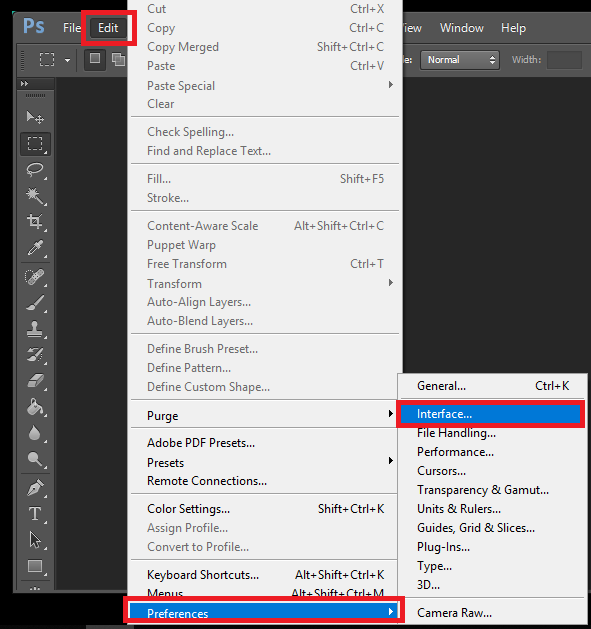 Для того чтобы выяснить более точную версию, необходимо запустить приложение.
Для того чтобы выяснить более точную версию, необходимо запустить приложение.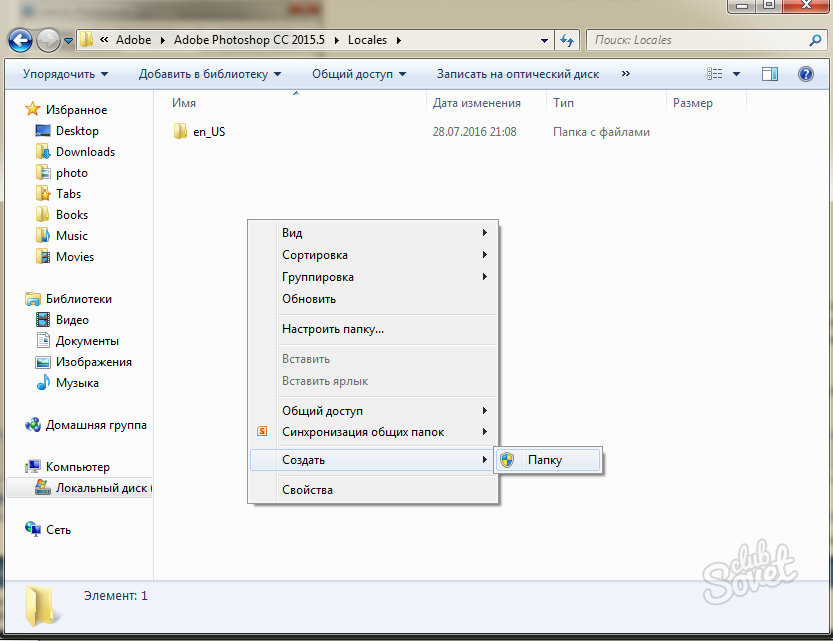
 Первая строка — это основные данные о номере версии и идентификаторе сборки. Вы можете скопировать эту информацию в поисковую систему, чтобы узнать больше о установленном Фотошопе.
Первая строка — это основные данные о номере версии и идентификаторе сборки. Вы можете скопировать эту информацию в поисковую систему, чтобы узнать больше о установленном Фотошопе.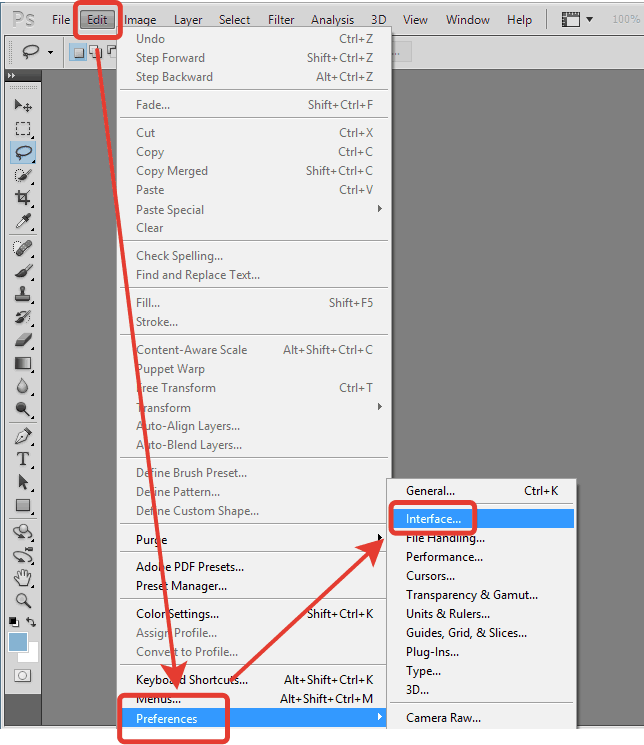 Всё необходимое указано в самой первой строчке, которую при необходимости можете скопировать и сохранить в «Блокноте»:
Всё необходимое указано в самой первой строчке, которую при необходимости можете скопировать и сохранить в «Блокноте»: